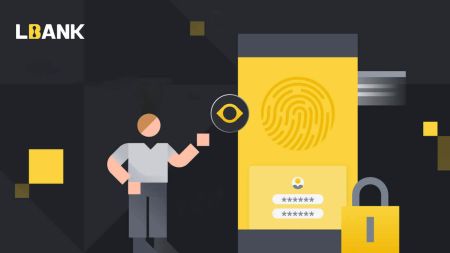Как да се регистрирате и верифицирате акаунт в LBank
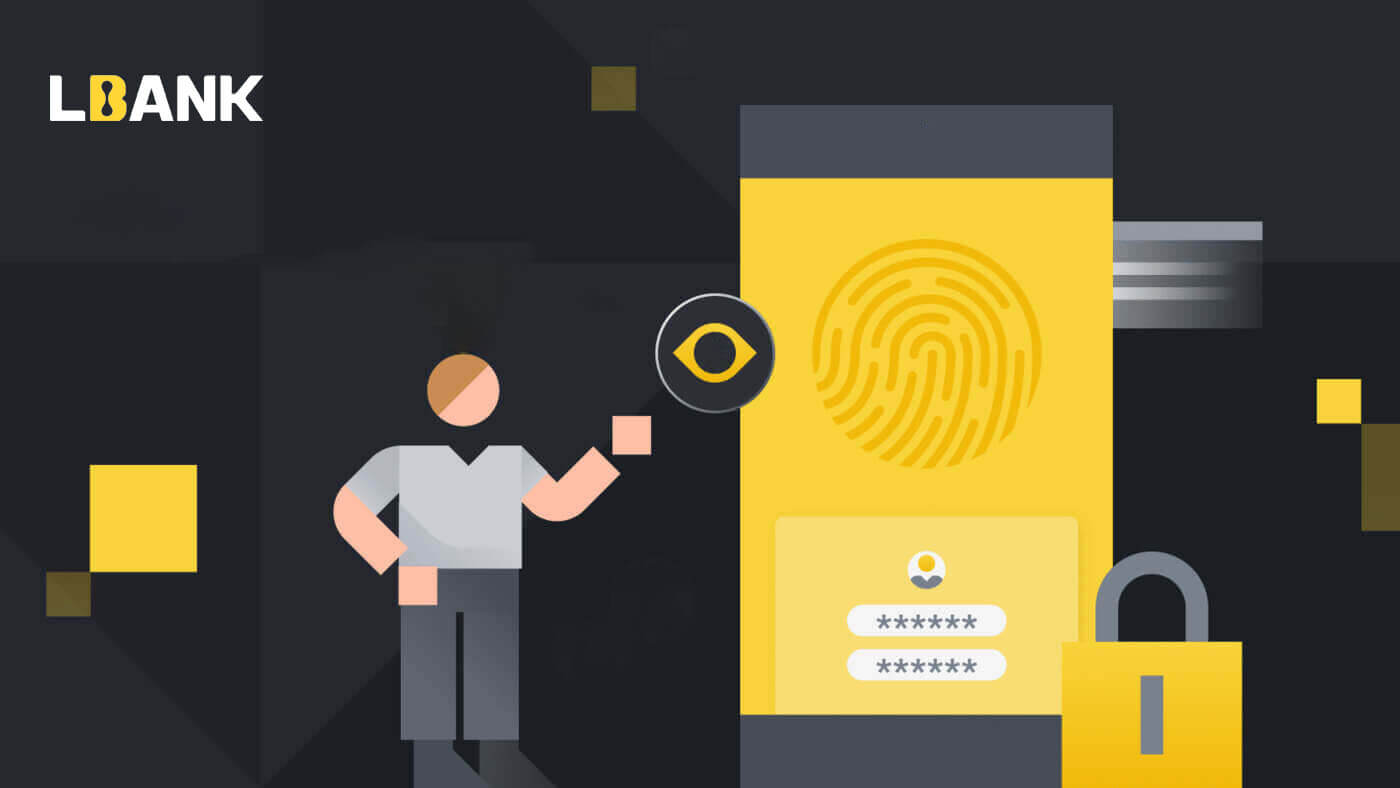
Как да регистрирам сметка в LBank
Как да регистрирате акаунт в LBank с помощта на мобилен телефон
Регистрирайте акаунт чрез приложението LBank
1. Отворете приложението LBank [ LBank App iOS ] или [ LBank App Android ], което сте изтеглили, щракнете върху иконата на профила и докоснете [Вход/Регистрация] .
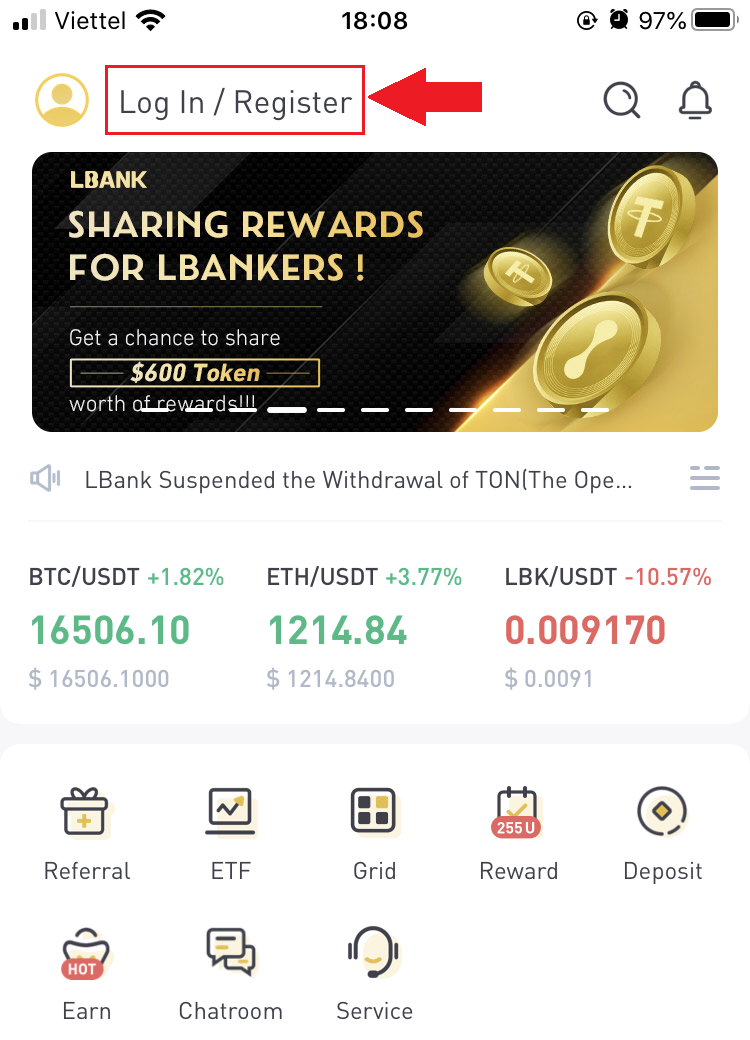
2. Щракнете върху [Регистрация] . Въведете [телефонния номер] и [паролата], които ще използвате за вашия акаунт.

3. Задайте вашата парола и кода за покана (по избор). Поставете отметка в квадратчето до [Прочетох и се съгласих с потребителското споразумение на LBank] и щракнете върху [Регистрация] .
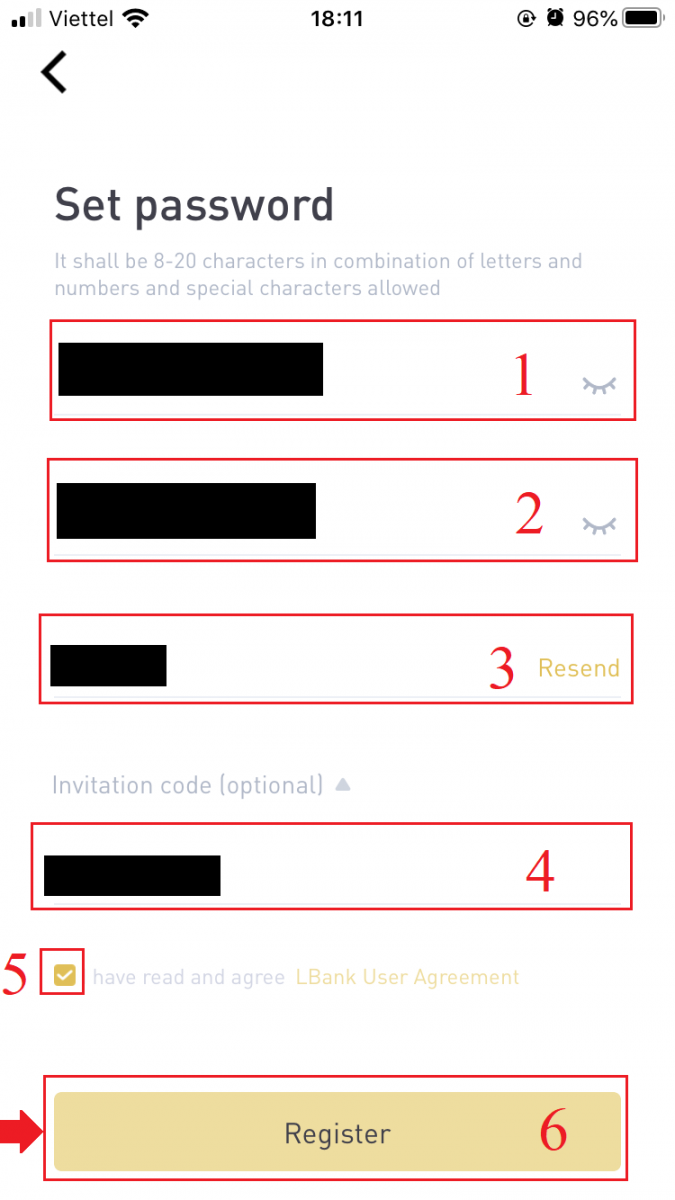
7. Вашата регистрация за акаунт е завършена.Сега можете да влезете, за да започнете да търгувате!
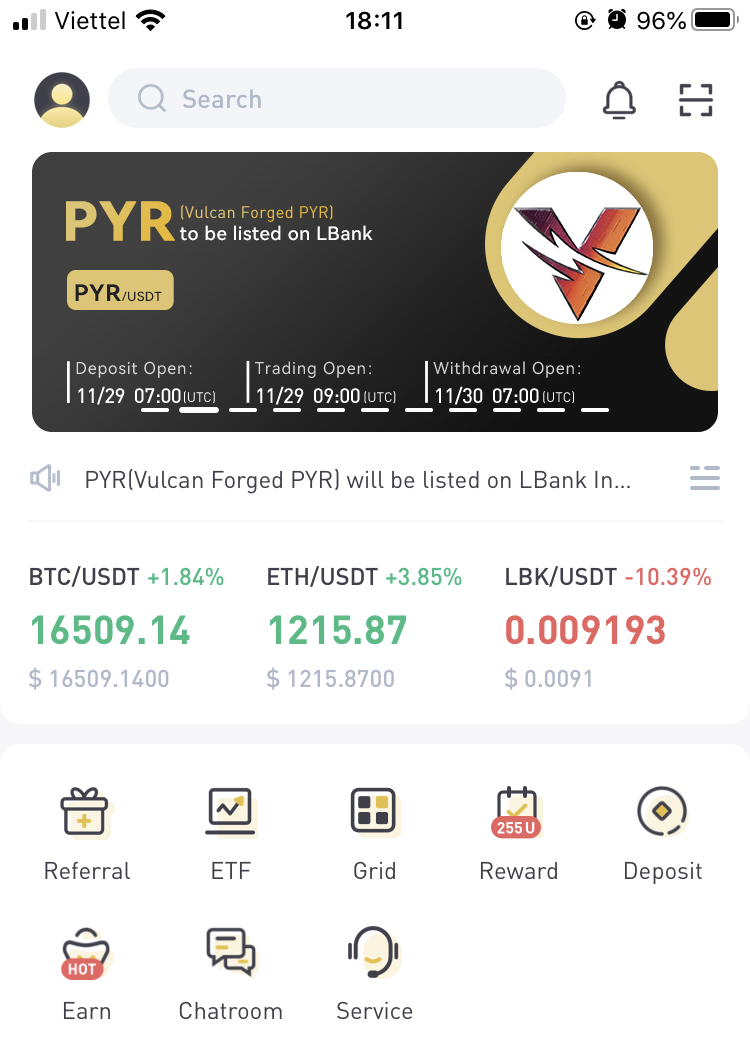
Забележка:
Силно препоръчваме да активирате двуфакторно удостоверяване (2FA) за сигурността на вашия акаунт. LBank поддържа Google и SMS 2FA.
*Преди да започнете P2P търговия, първо трябва да завършите проверка на самоличността и 2FA удостоверяване.
Регистрирайте акаунт чрез Mobile Web
1. За да се регистрирате, изберете символа в горния десен ъгъл на началната страница на LBank .

2. Щракнете върху [Регистрация] .

3. Въведете [имейл адрес] и [парола], които ще използвате за вашия акаунт, и [Код за покана (по избор)] . Поставете отметка в квадратчето до [Прочетохте и се съгласихте с потребителското споразумение на LBank] и докоснете [Регистрация] .

4. Въведете [код за потвърждение на имейл] , изпратен на вашия имейл. След това щракнете върху [Изпращане] .

5. Кодът за потвърждение ще бъде изпратен на вашия имейл.

6. Вашата регистрация за акаунт е завършена.Сега можете да влезете, за да започнете да търгувате!

Как да регистрирате акаунт в LBank от вашия компютър
Регистрирайте акаунт в LBank с имейл
1. Първо отивате на уебсайта на LBank и щракнете върху [Регистрация] в десния ъгъл в горната част.
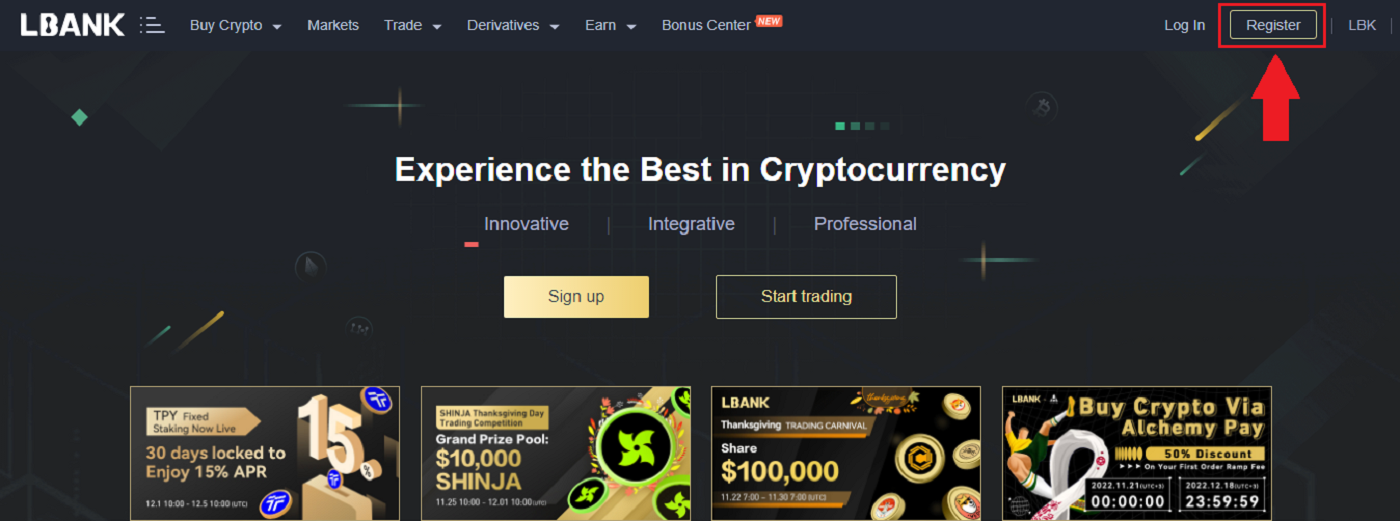
2. След като отворите страницата за регистрация, въведете своя [Имейл] , настройте паролата си, щракнете върху [Прочетох, че се съгласих с LBank Service Agreement] , след като приключите с четенето, и щракнете върху [Регистрация] .
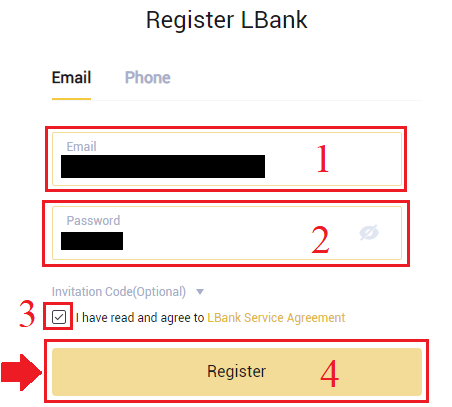
Запомнете: Вашият регистриран имейл акаунт е тясно свързан с Вашия акаунт в LBank, така че, моля, осигурете сигурност и изберете силна и сложна парола, която включва главни и малки букви, цифри и символи. И накрая, направете точен запис на паролите за регистрирания имейл акаунт и LBank. И ги пазете внимателно.
3. Въведете[Код за потвърждение] изпратен на вашия имейл.
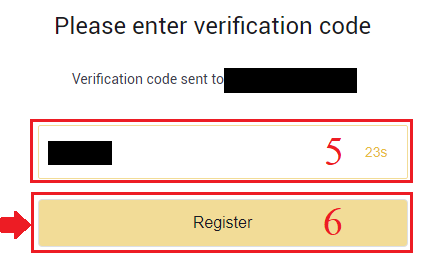
3. След като завършите стъпки от едно до две, регистрацията на вашия акаунт е завършена . Можете да използвате платформата на LBank и да започнете да търгувате .
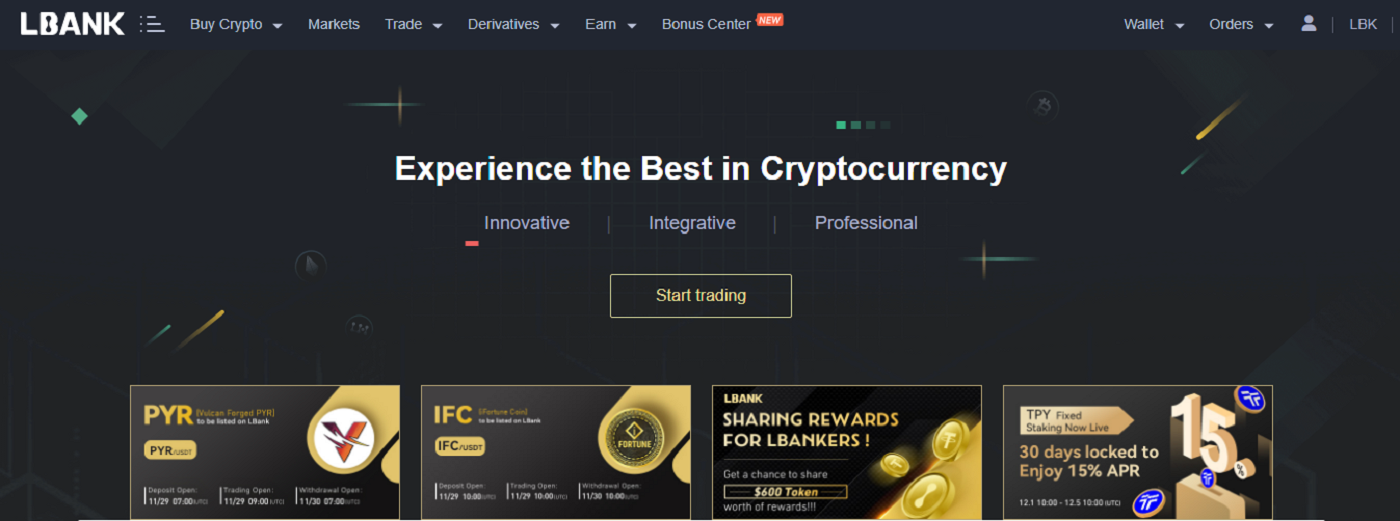
Регистрирайте акаунт в LBank с телефонен номер
1. Отидете в LBank и след това щракнете върху [Регистрация] в десния ъгъл на горната част.
2. На страницата за регистрация изберете [Код на държавата] , въведете своя [ Телефонен номер] и създайте парола за вашия акаунт. След това прочетете и приемете Условията за ползване и щракнете върху [Регистрация] .
Забележка :
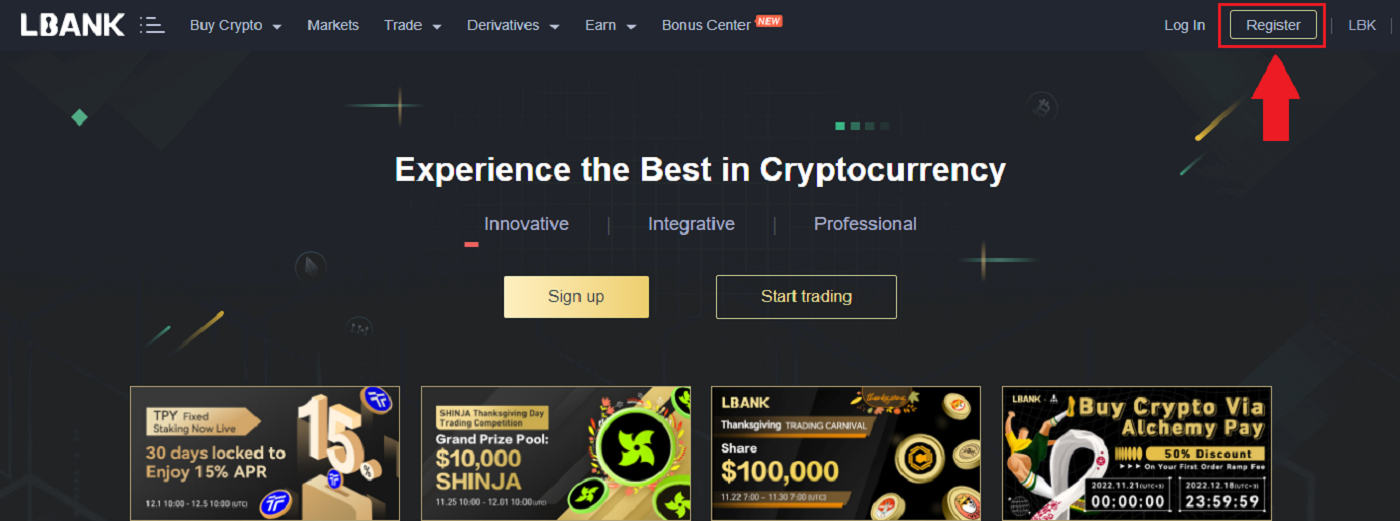
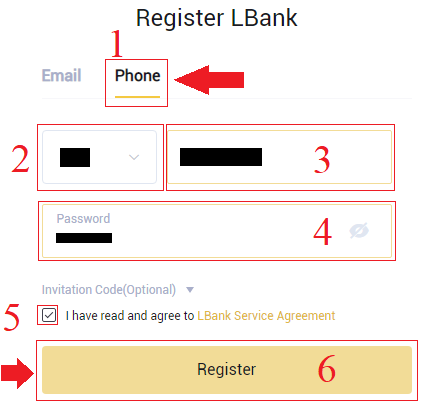
- Вашата парола трябва да е комбинация от цифри и букви. Трябва да съдържа поне 8 знака, една ГЛАВНА буква и една цифра.
- Ако сте били препоръчани да се регистрирате в LBank, не забравяйте да попълните правилния код за покана (по избор) тук.
3. Системата ще изпрати код за потвърждение на вашия телефонен номер . Моля, въведете кода за потвърждение в рамките на 60 минути.
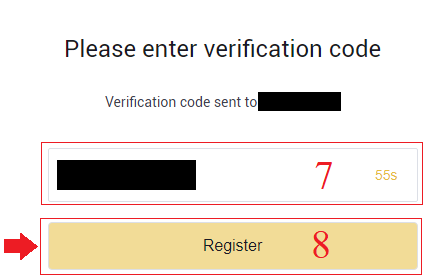
4. Поздравления, регистрирахте се успешно в LBank .
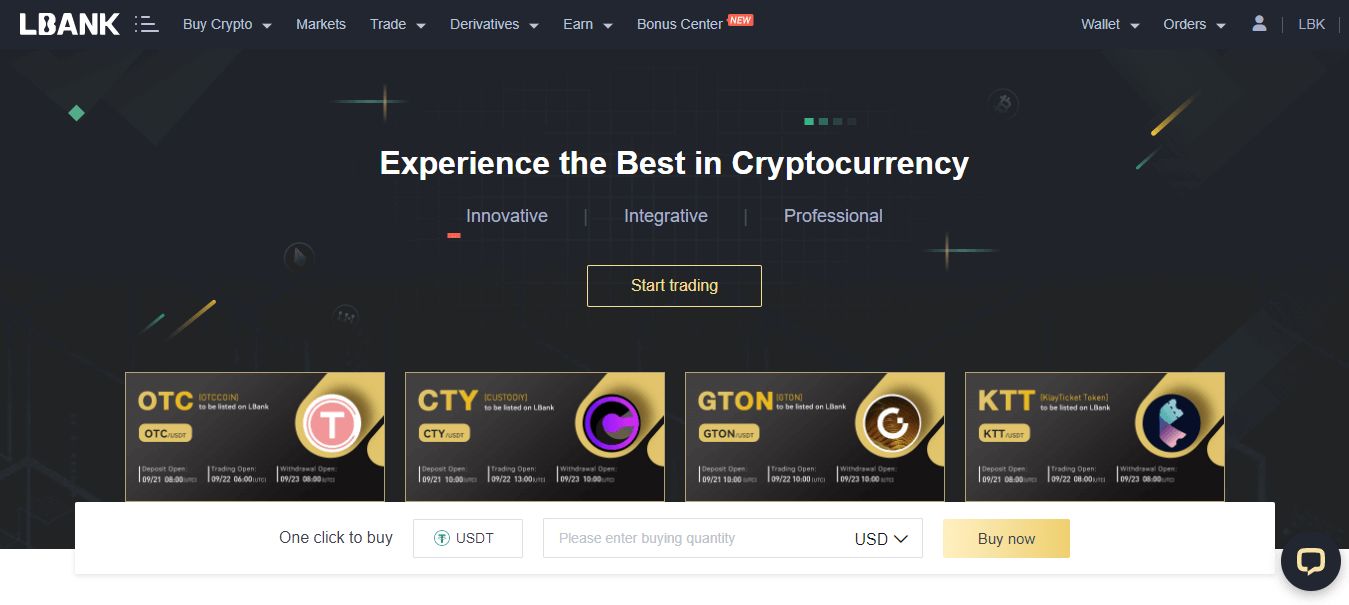
Изтеглете и инсталирайте приложението LBank
Изтеглете и инсталирайте приложението LBank за iOS
1. Изтеглете нашето приложение LBank от App Store или щракнете върху LBank - Купете биткойн крипто2. Щракнете върху [Вземи] .
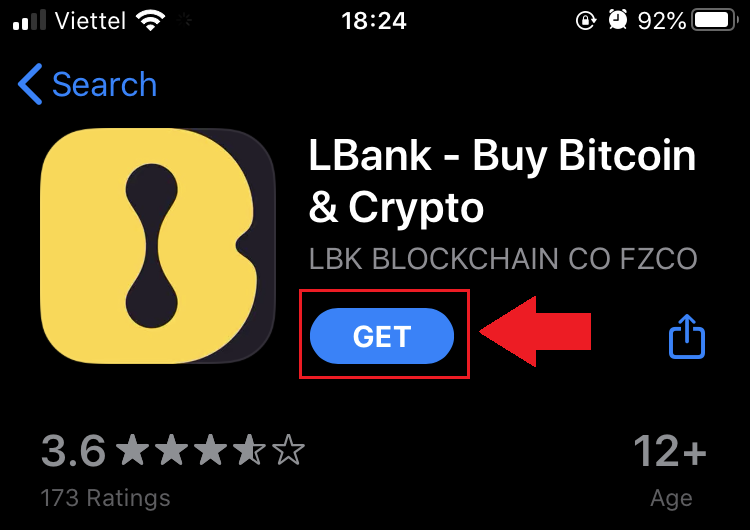
3. Изчакайте инсталацията да завърши. След това можете да отворите приложението и да се регистрирате в приложението LBank.
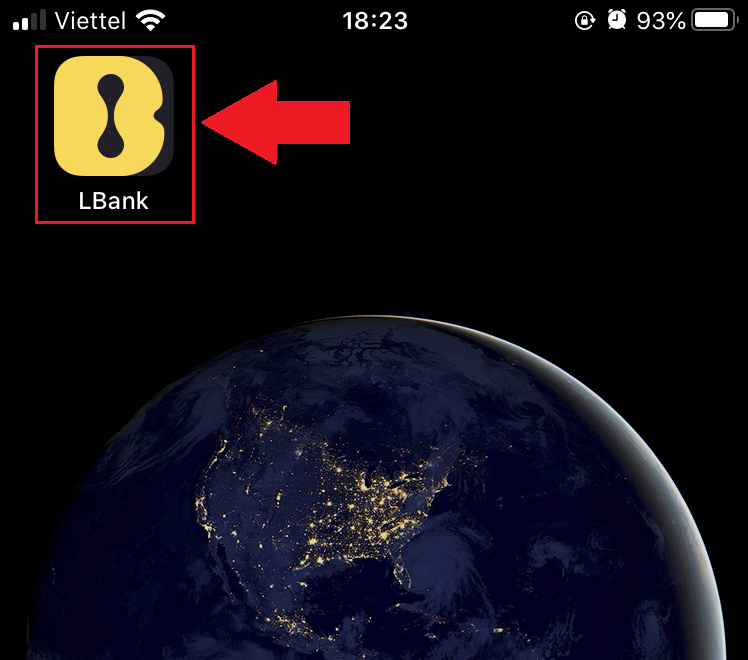
Изтеглете и инсталирайте LBank App Android
1. Отворете приложението по-долу на телефона си, като щракнете върху LBank - Купете биткойн крипто .
2. Щракнете върху [Инсталиране], за да завършите изтеглянето.
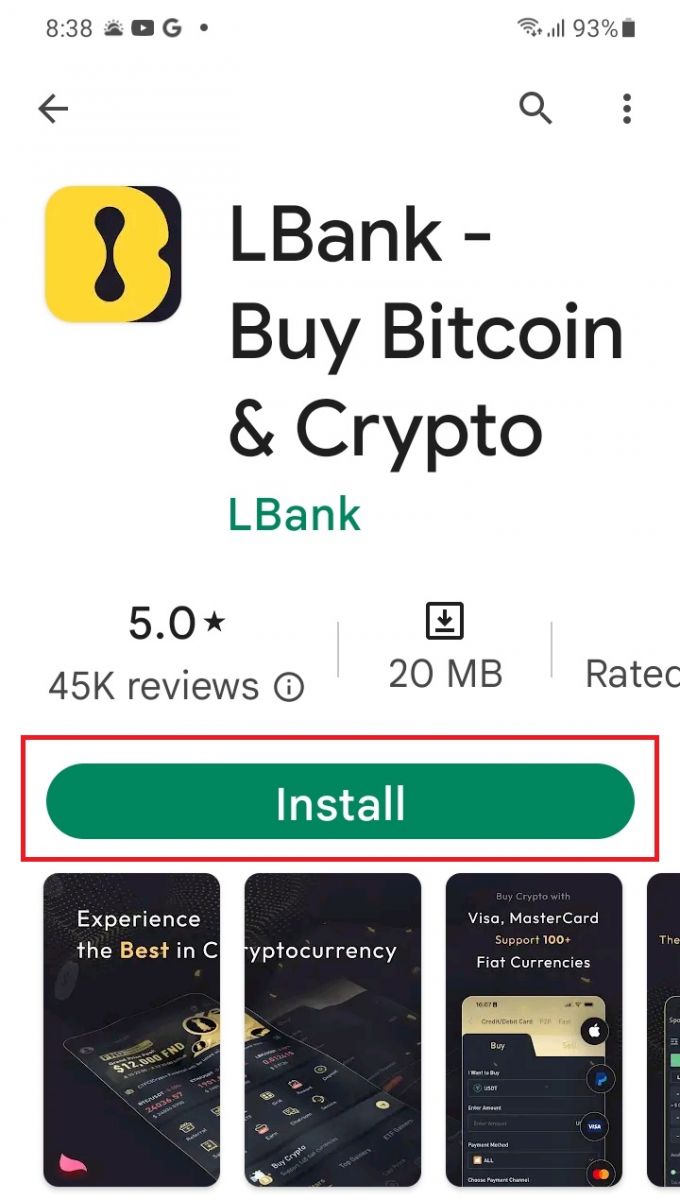
3. Отворете приложението, което сте изтеглили, за да регистрирате сметка в LBank App.
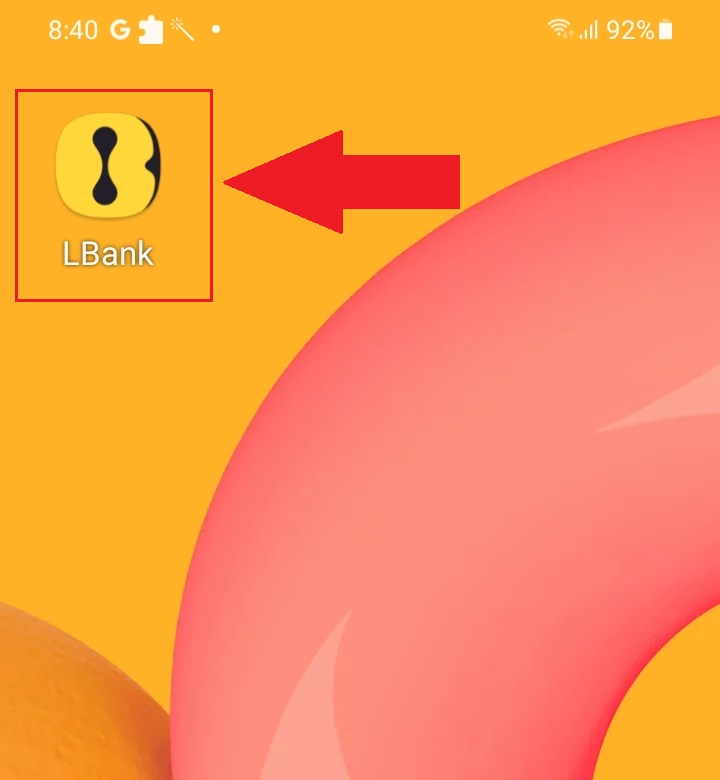
Често задавани въпроси (FAQ)
Изисква ли се изтеглянето на програмата на компютър или смартфон?
Не, не е необходимо. Просто попълнете формуляра на уебсайта на компанията, за да се регистрирате и да създадете индивидуален акаунт.
Как да променя моята пощенска кутия?
Ако трябва да промените имейла на акаунта си, акаунтът ви трябва да премине сертифициране от ниво 2 за поне 7 дни, след което подгответе следната информация и я изпратете на отдела за обслужване на клиенти:
- Предоставете три снимки за потвърждение:
1. Изглед отпред на лична карта/паспорт (необходимо е ясно да показват вашата лична информация)
2. Лична карта/паспорт в обратна посока
3. Държейки страницата с информация за личната карта/паспорта и хартията за подпис, напишете на хартията: променете пощенска кутия xxx на пощенска кутия xxx, LBank, текущи (година, месец, ден), подпис, моля, уверете се, че съдържанието на снимката и личния подпис са ясно видими. - Екранна снимка на последното презареждане и история на транзакциите
- Вашият нов имейл адрес
След подаване на заявлението отделът за обслужване на клиенти ще промени пощенската кутия в рамките на 1 работен ден, моля, бъдете търпеливи.
От съображения за сигурност на вашия акаунт, след като пощенската кутия бъде променена, функцията ви за теглене няма да бъде налична за 24 часа (1 ден).
Ако имате някакви проблеми, моля, свържете се с официалния имейл на LBank: [email protected] и ние ще ви предоставим искрено, приятелско и незабавно обслужване. Също така ви приветстваме да се присъедините към английската общност, за да обсъдим последния брой (Telegram): https://t.me/LBankinfo .
Не можете да получите имейл от LBank?
Моля, следвайте любезно следните процедури:
- Моля, проверете регистрирания имейл акаунт и се уверете, че е правилен.
- Моля, проверете папката за спам в имейл системата, за да потърсите имейла.
- Имейлът на LBank в белия списък във вашия имейл сървър.
[email protected]
[email protected]
- Уверете се, че имейл клиентът работи нормално.
- Препоръчително е да използвате популярни имейл услуги като Outlook и QQ. (Услугата за електронна поща Gmail не се препоръчва)
В същото време можете да се присъедините към глобалната общност на LBank, за да обсъдите най-новата информация (Telegram): https://t.me/LBankinfo .
Работно време за онлайн обслужване на клиенти: 9:00 - 21:00 ч.
Система за заявки: https://lbankinfo.zendesk.com/hc/zh-cn/requests/new
Официален имейл: [email protected]
Как да верифицирам сметка в LBank
Как да завършите проверката на самоличността в LBank Web
1. На началната страница щракнете върху етикета на профила - [Сигурност].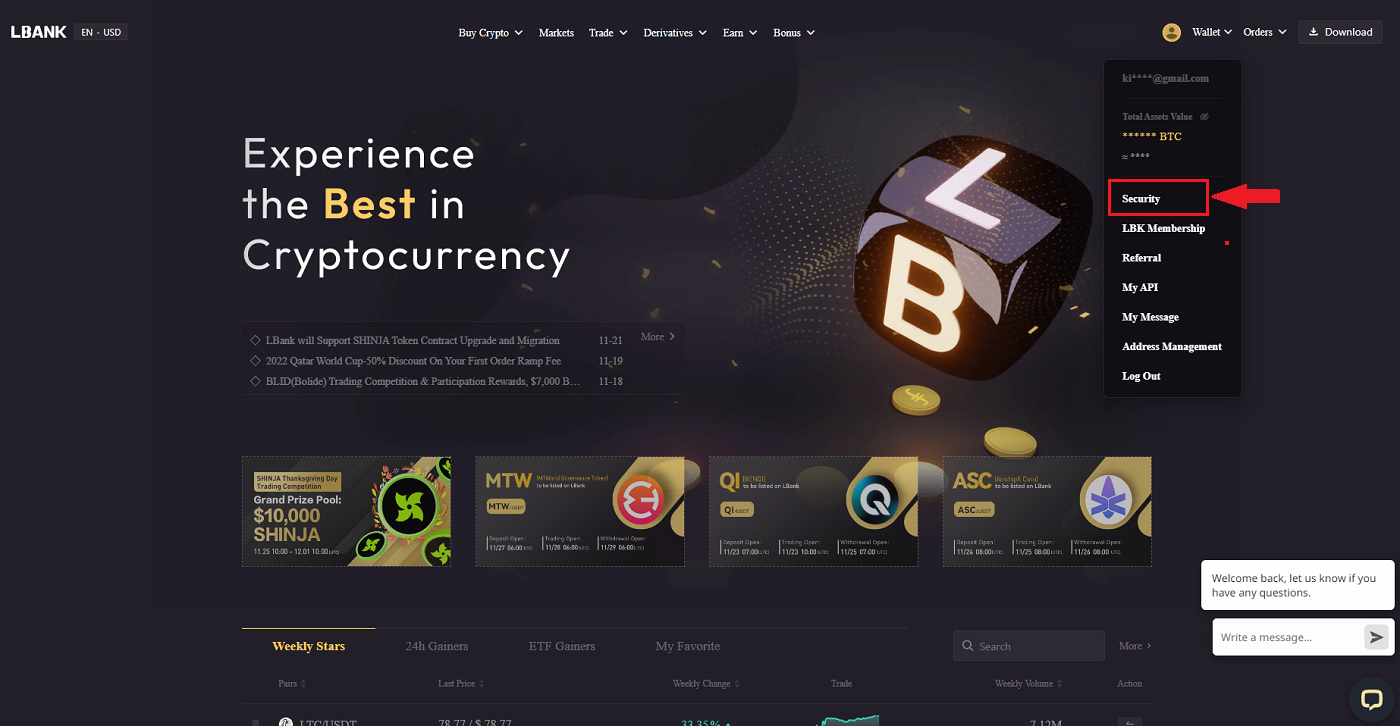
2. Изберете KYC и щракнете върху [Проверка].
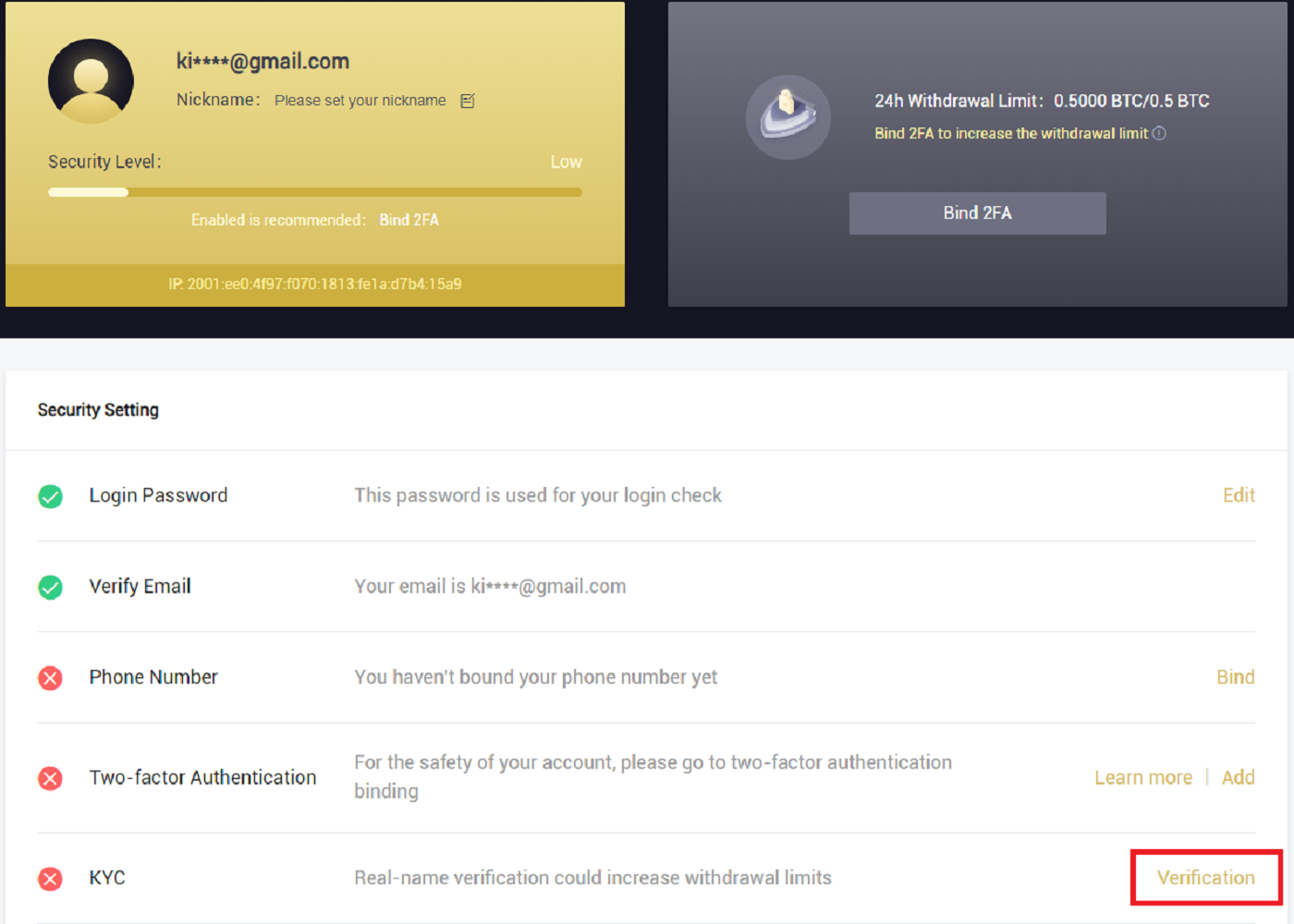
3. Попълнете вашата лична информация, ако е необходимо, след което щракнете върху [Напред].
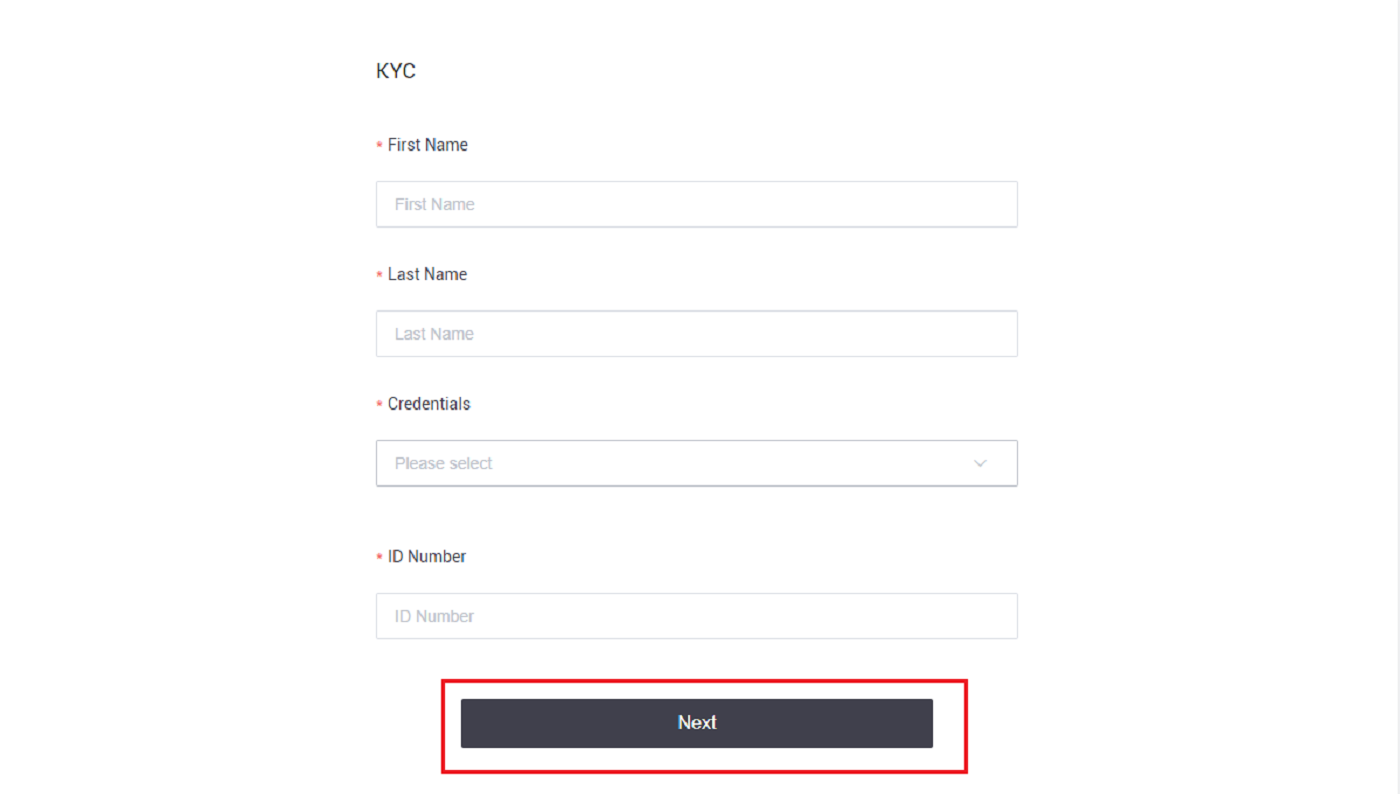
Забележка: Има три вида лични документи за самоличност, които могат да бъдат избрани: лична карта, паспорт и шофьорска книжка.
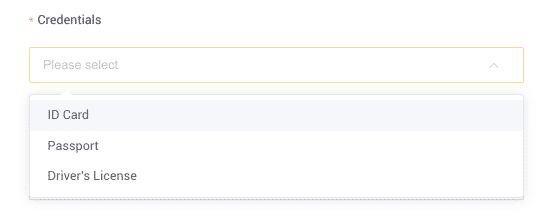
4. Моля, щракнете върху [Изпрати] , след като добавите необходимите материали.
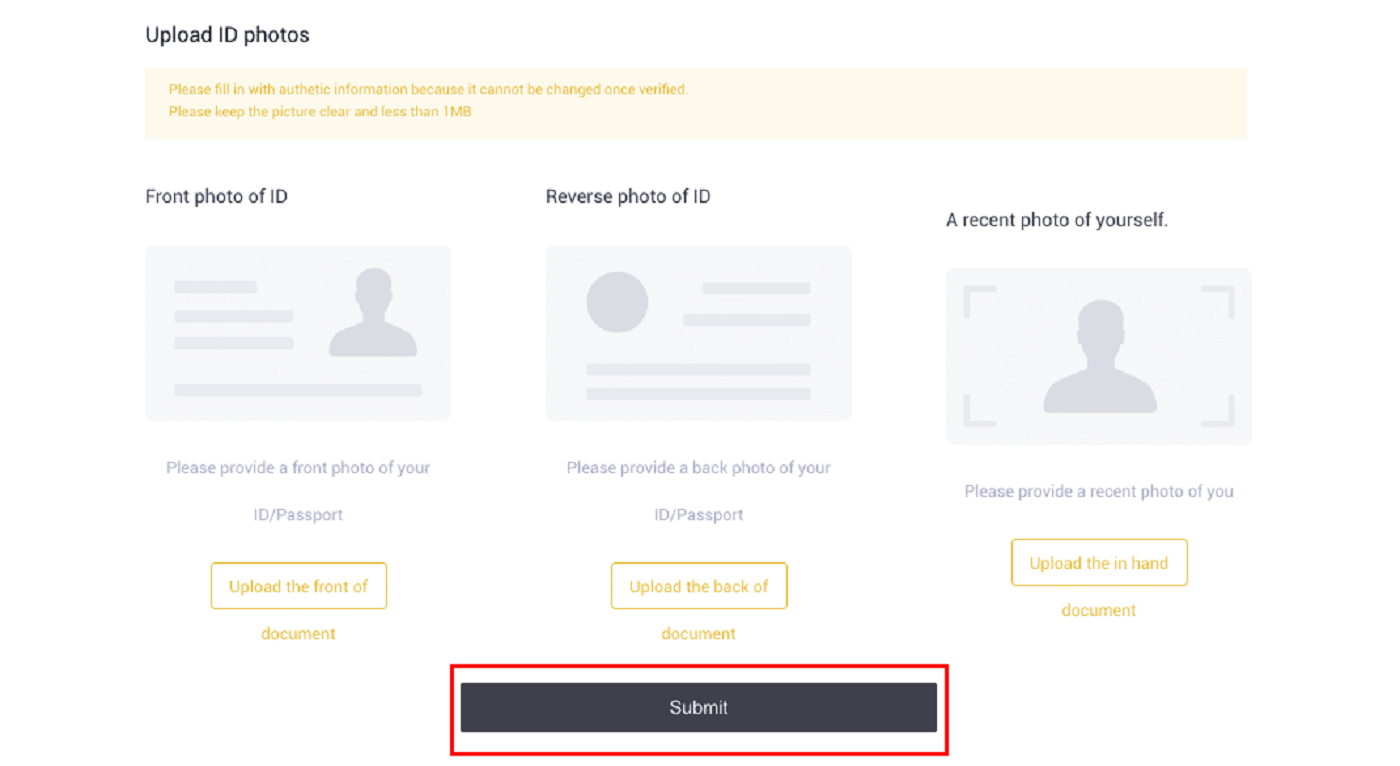
5. След изпращане вашите идентификационни данни ще бъдат прегледани.
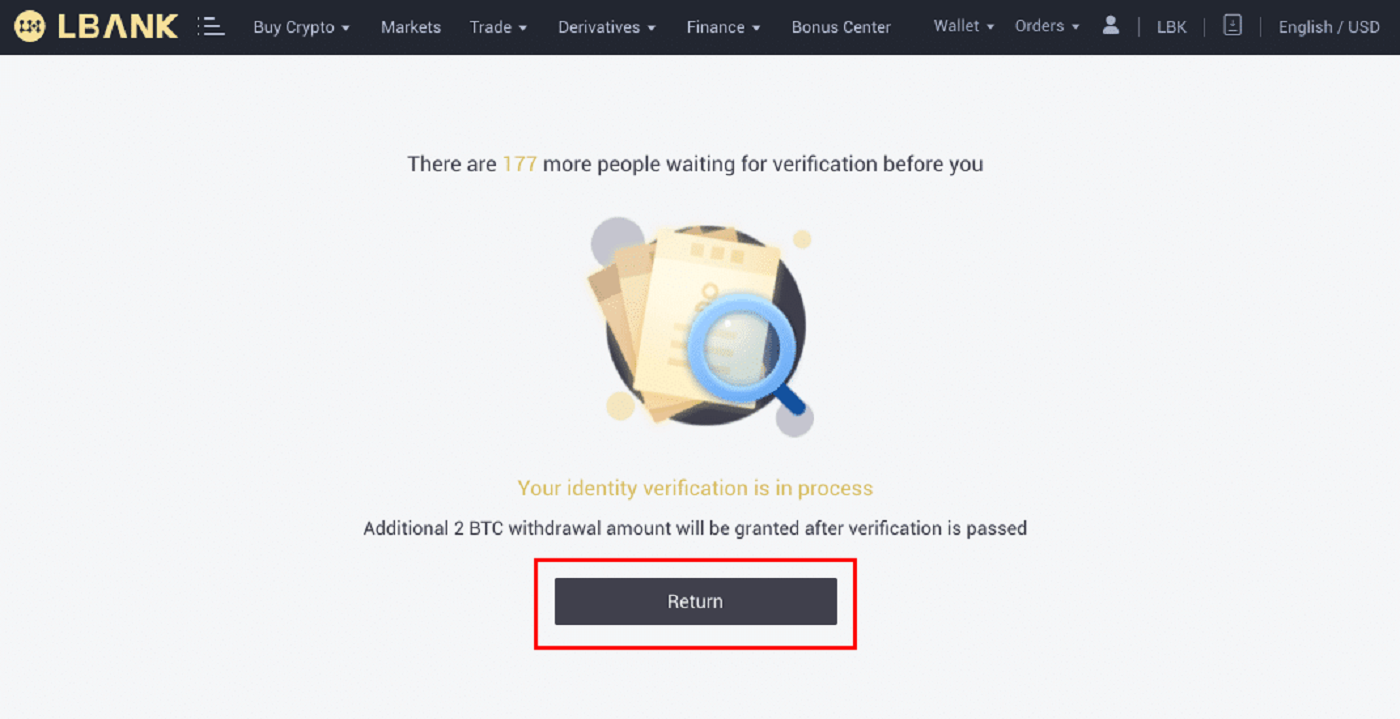
Забележка: Процедурата за преглед може да се проследи в [Сигурност] . Степента на сигурност, която изпитвате, ще се увеличи.
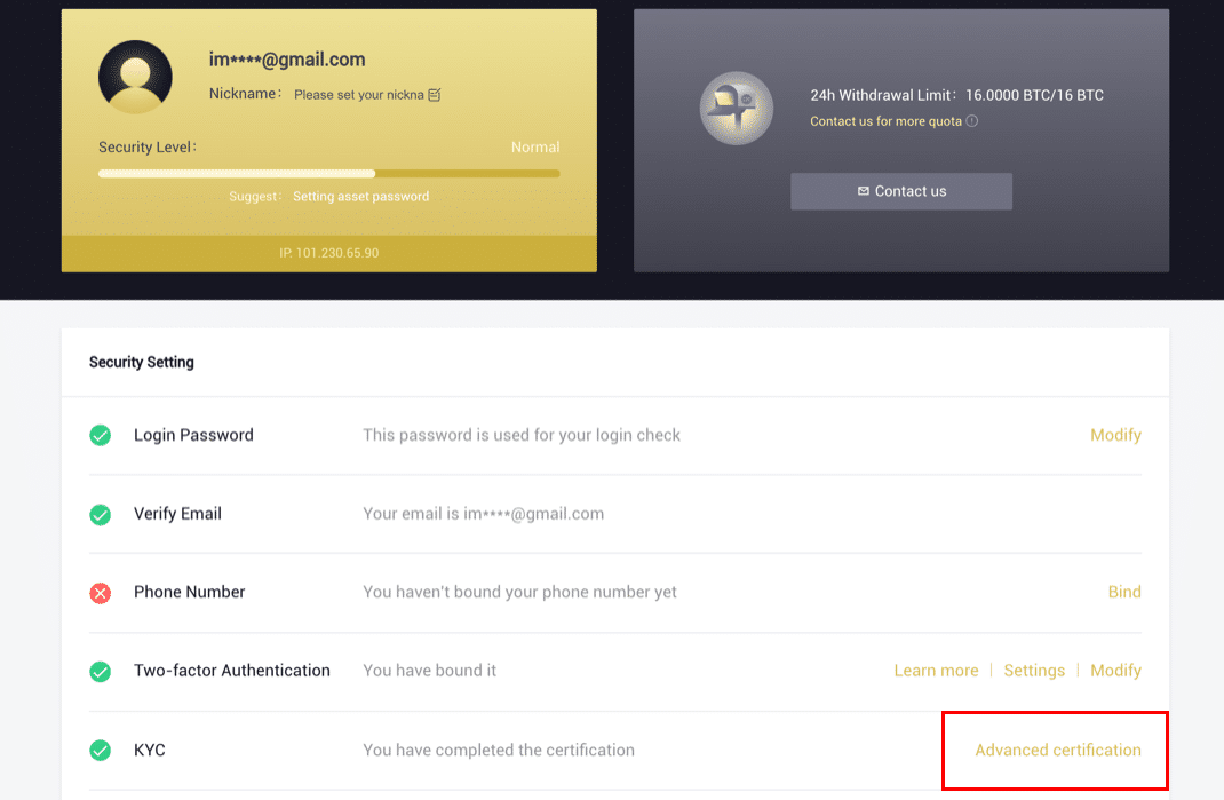
Как да завършите проверката на самоличността в приложението LBank
1. Отворете приложението LBank [ LBank App iOS ] или [ LBank App Android ] и щракнете върху символа в горния ляв ъгъл.
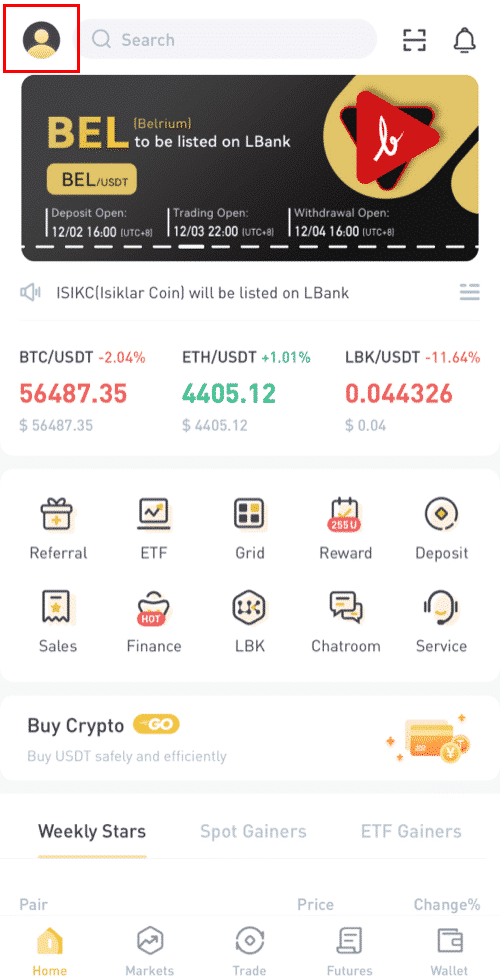
2. Щракнете върху [ID verification] .
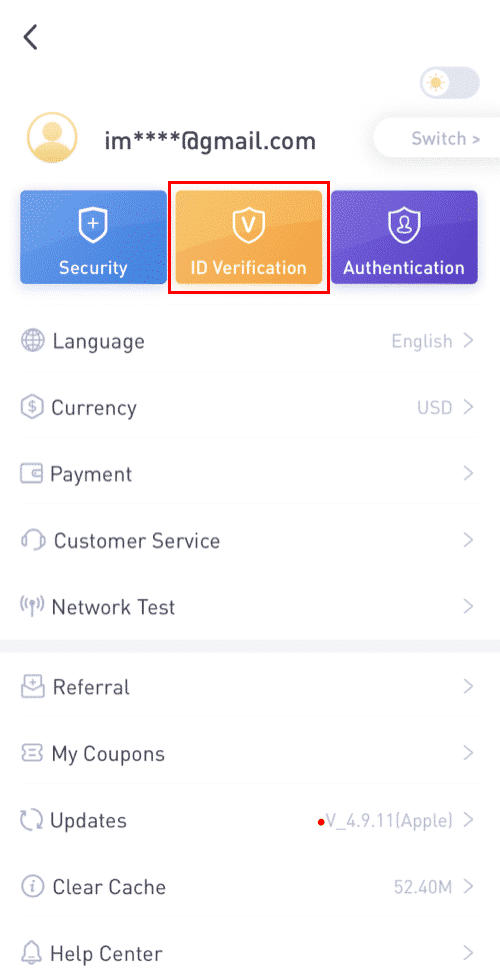
3. Попълнете вашата лична информация, ако е необходимо, след което щракнете върху [Следваща стъпка].
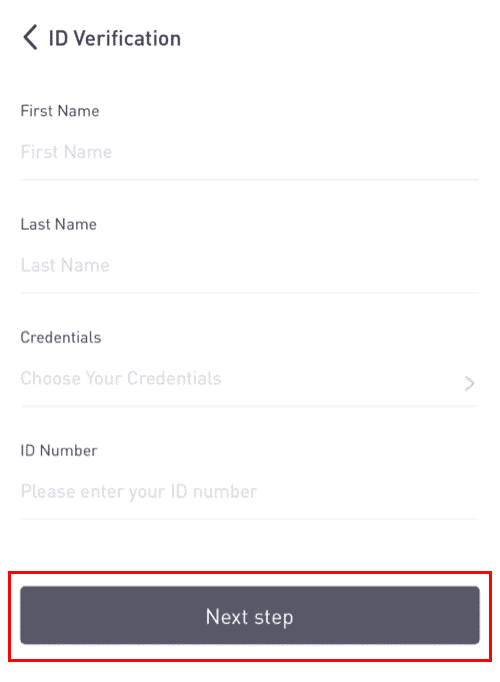
Забележка: Има три вида идентификационни данни, които могат да бъдат проверени.
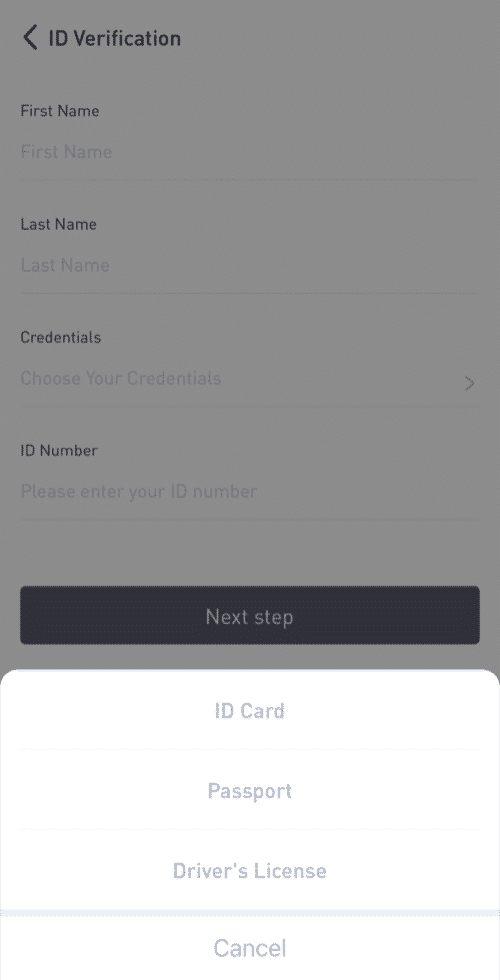
4. Качете материалите според изискванията и щракнете върху [Изпращане].
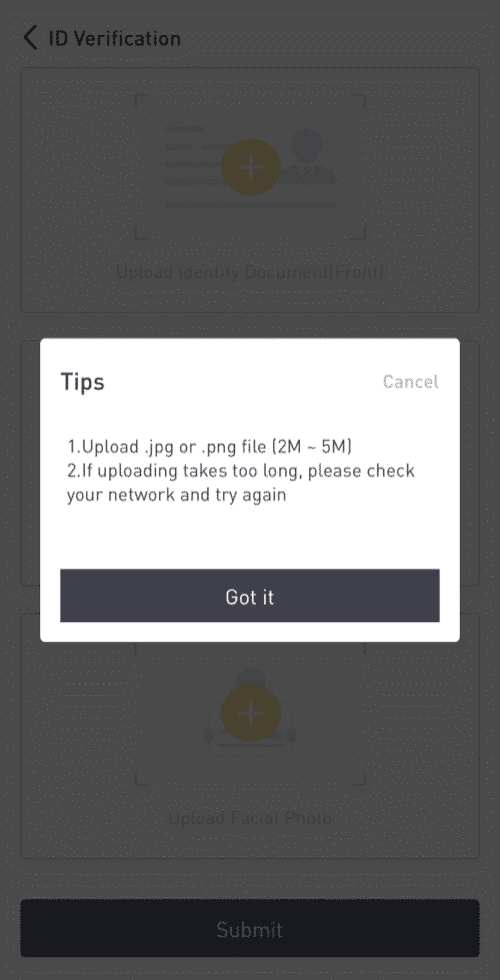
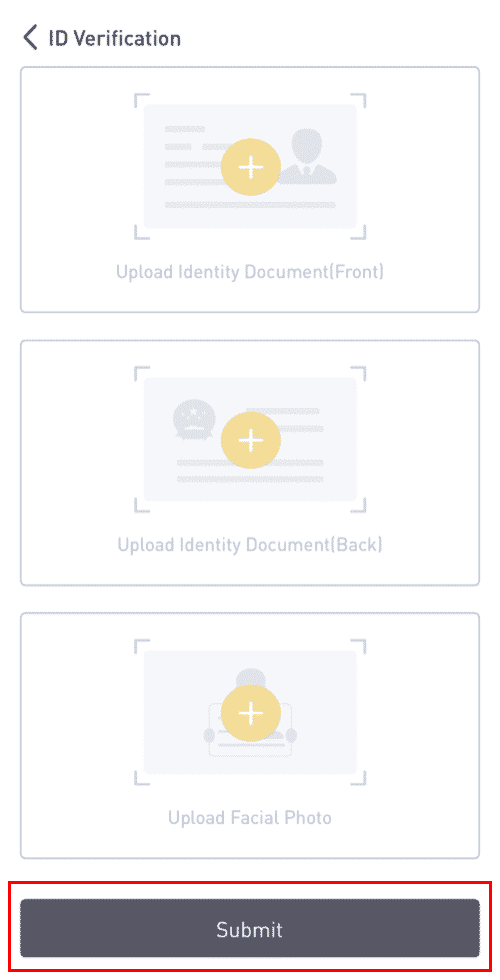
5. След изпращане вашите идентификационни данни ще бъдат прегледани.
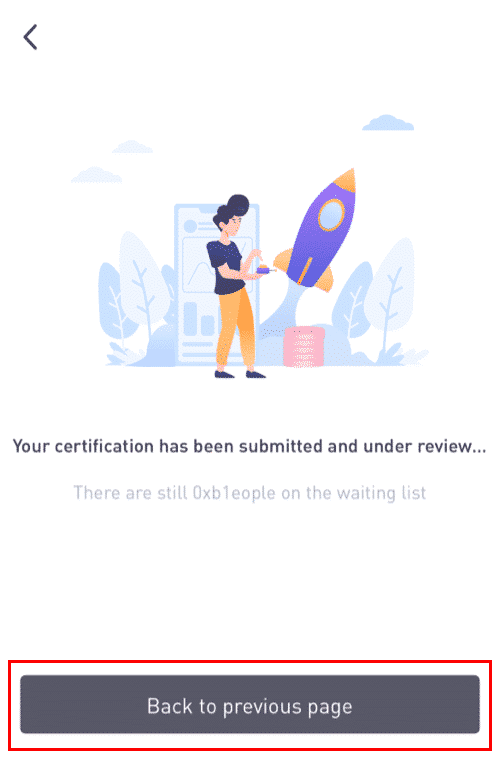
8. Можете да проверите процеса на преглед в [Проверка на самоличност].
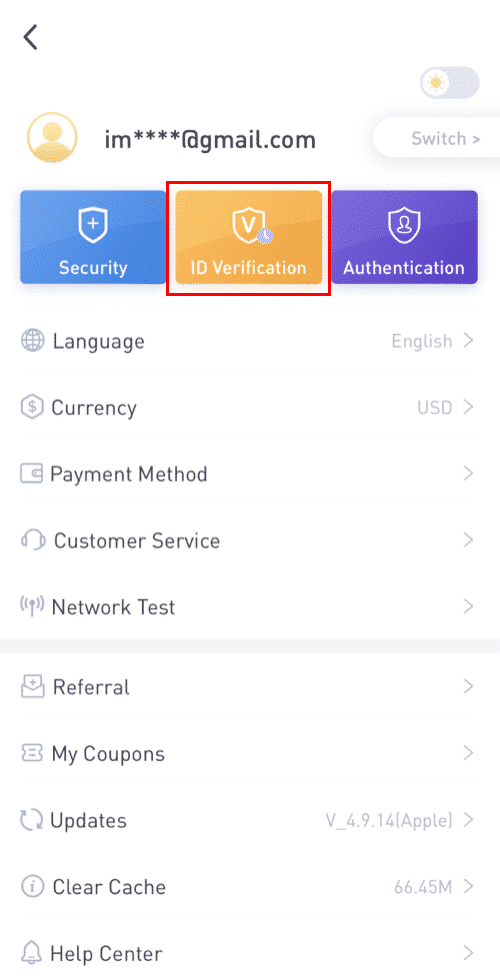
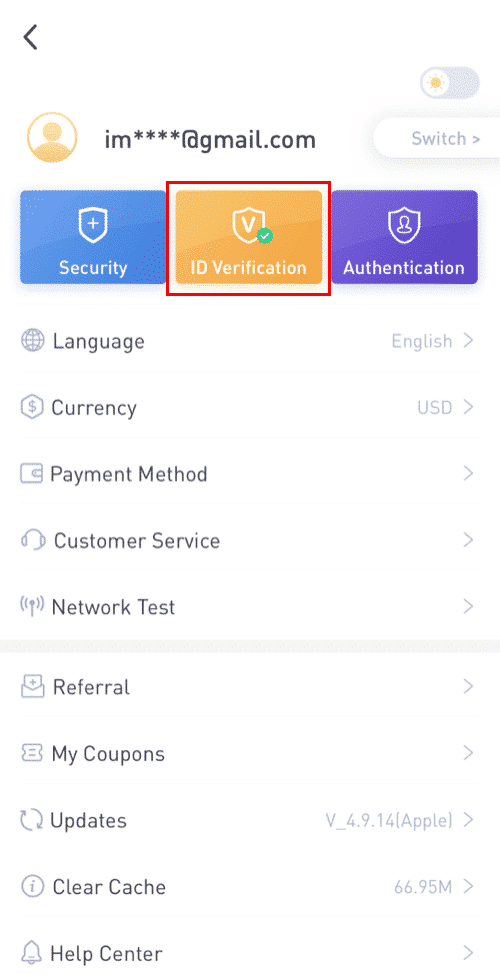
Забележка: Успешният KYC преглед ще отнеме известно време. Оценявам търпението ви.
Как да активирате Google Authenticator в приложението LBank
1. Докоснете иконата на профила, след като влезете във вашата LBank.
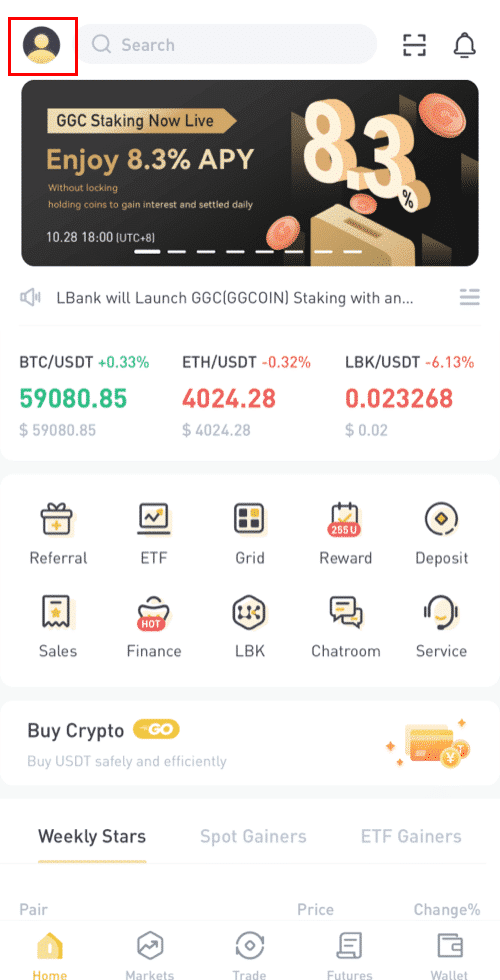
2. След това докоснете [Security] - [Google Authenticator-Binding] .
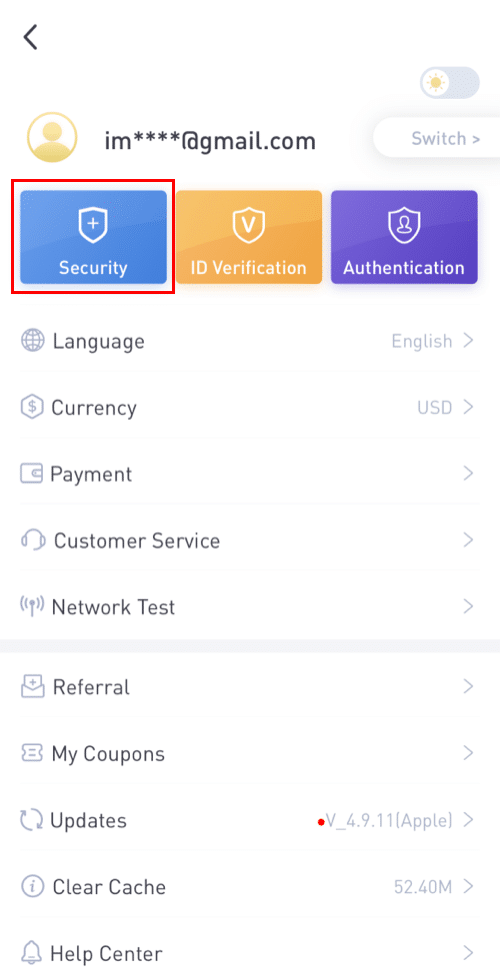
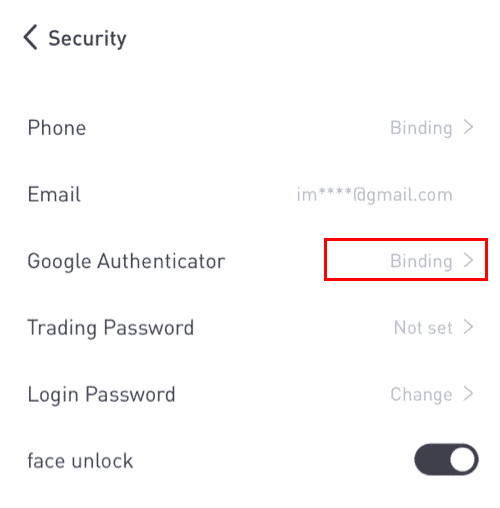
3. Ако все още сте инсталирали [Google Authenticator] , моля, изтеглете приложението Google Authenticator на вашето устройство. Ако вече сте инсталирали приложението, направете следното.
4. След това ще видите 16-цифрен резервен ключ на екрана.Моля, запазете този ключ на хартия и го съхранявайте на сигурно място. В случай, че загубите устройството си, този ключ ще ви позволи да възстановите акаунта си в Google Authenticator.
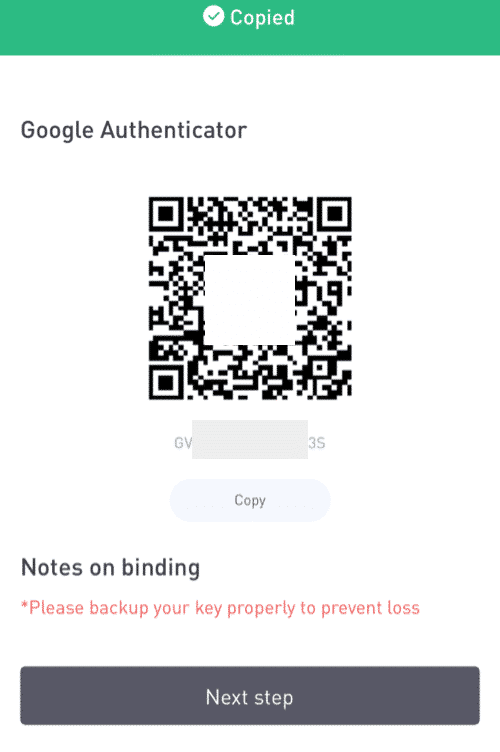
Докоснете [Копиране] и поставете 16-цифрения ключ, който току-що сте запазили.
5. Докоснете [Въведете ключ за настройка]когато приложението Google Authenticator е отворено. Въведете 16-цифрения ключ за настройка и информацията за вашата сметка в LBank. Трябва да получите 6-цифрен код, след като докоснете [Добавяне] .
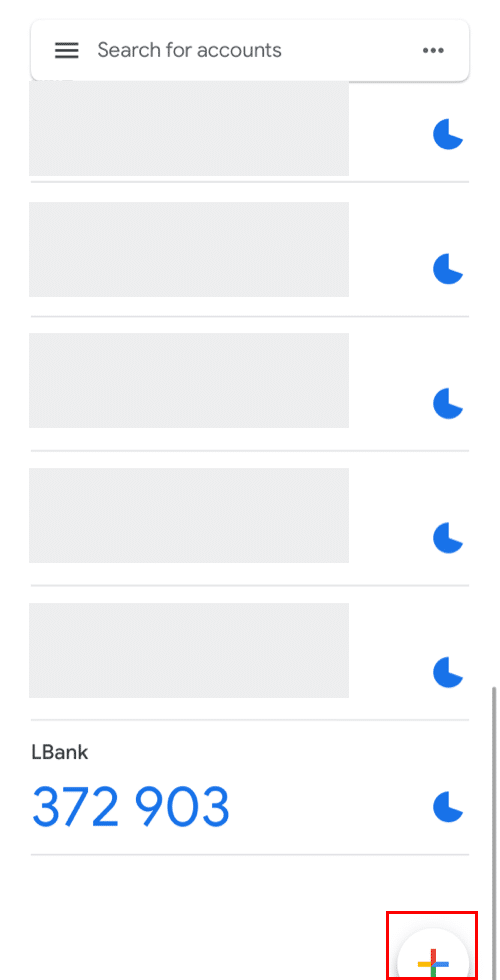
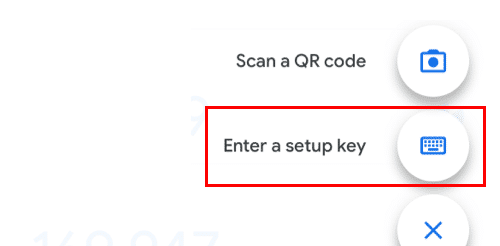
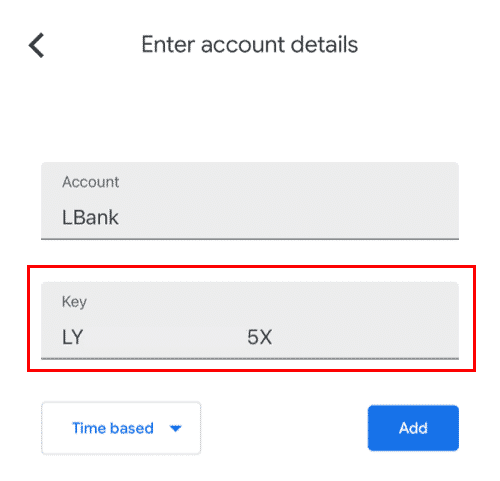
6. Върнете се в приложението LBanke, за да потвърдите вашата заявка за настройка с вашите 2FA устройства, включително наскоро активирания Google Authenticator и имейл кода за потвърждение.
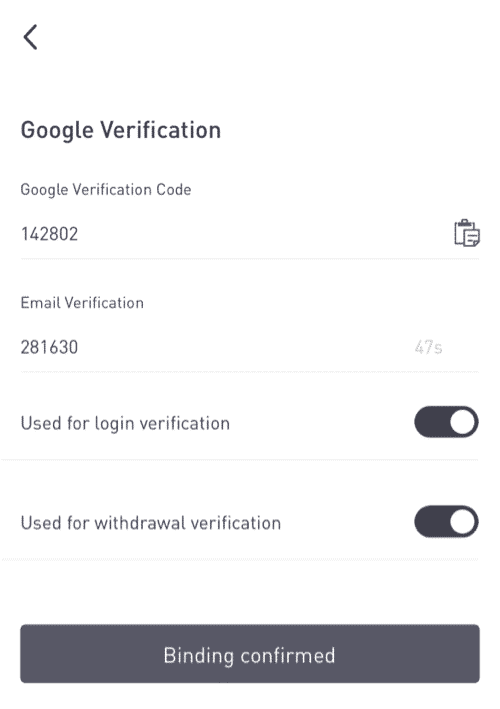
След като активирате Google Authenticator, ще трябва да въведете кода за потвърждение, когато влизате в акаунта си, теглите средства и т.н., за да потвърдите самоличността си.
Как да активирате удостоверяването на Google (2FA)
1. На началната страница щракнете върху [Профил] - [Сигурност] в горния десен ъгъл.
2. Щракнете върху [Двуфакторно удостоверяване] - [Добавяне] .
3. След това изберете [Google Authentication]. 4. Ще бъдете пренасочени към друга страница. Следвайте инструкциите стъпка по стъпка, за да активирате Google Authenticator. Изтеглете и инсталирайте приложението Google Authenticator [ iOS Android ] на вашето мобилно устройство. След като инсталирате приложението, щракнете върху [Напред], за да продължите.
5. Сега ще видите QR код на екрана си.
За да сканирате QR кода, отворете приложението Google Authenticator и щракнете върху [+]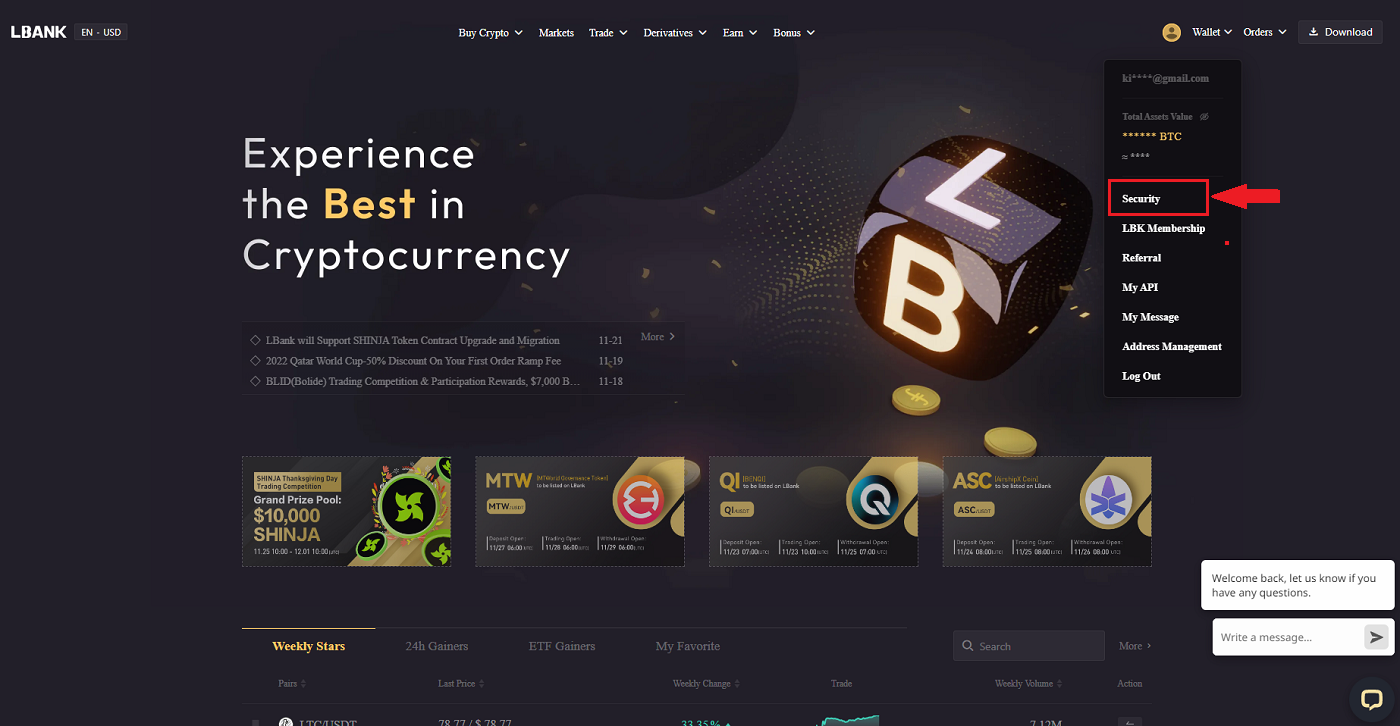
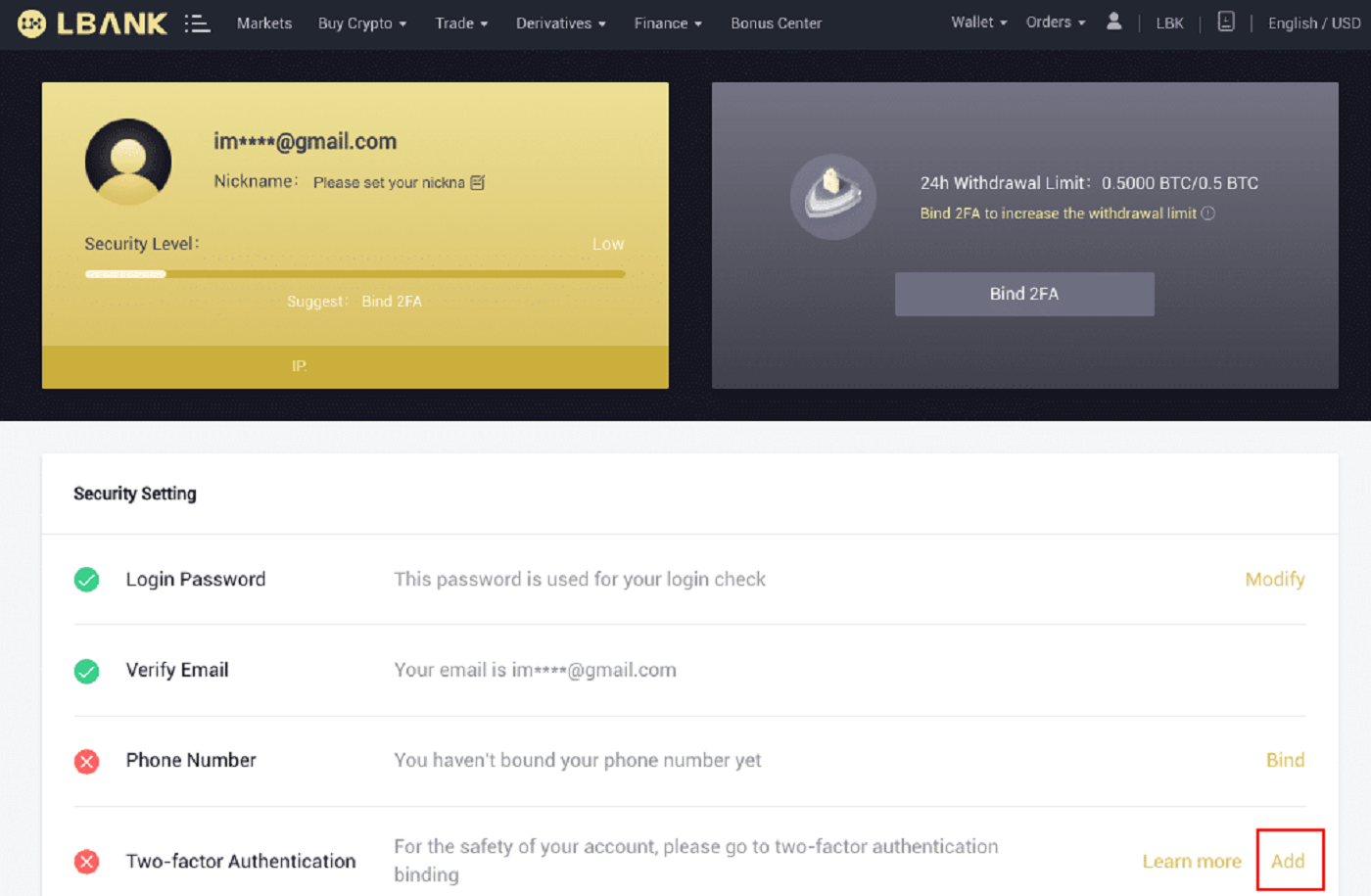
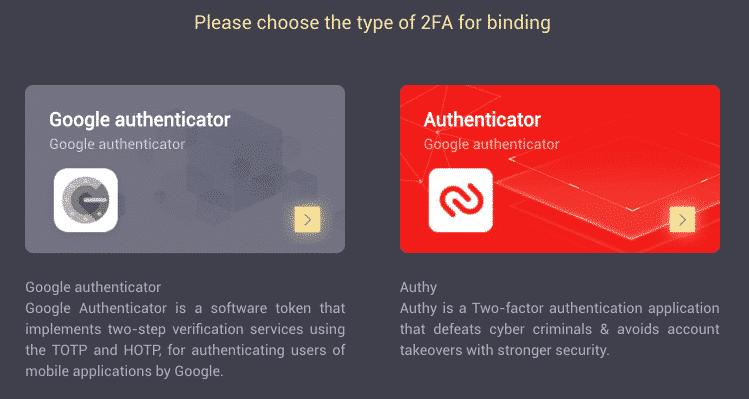
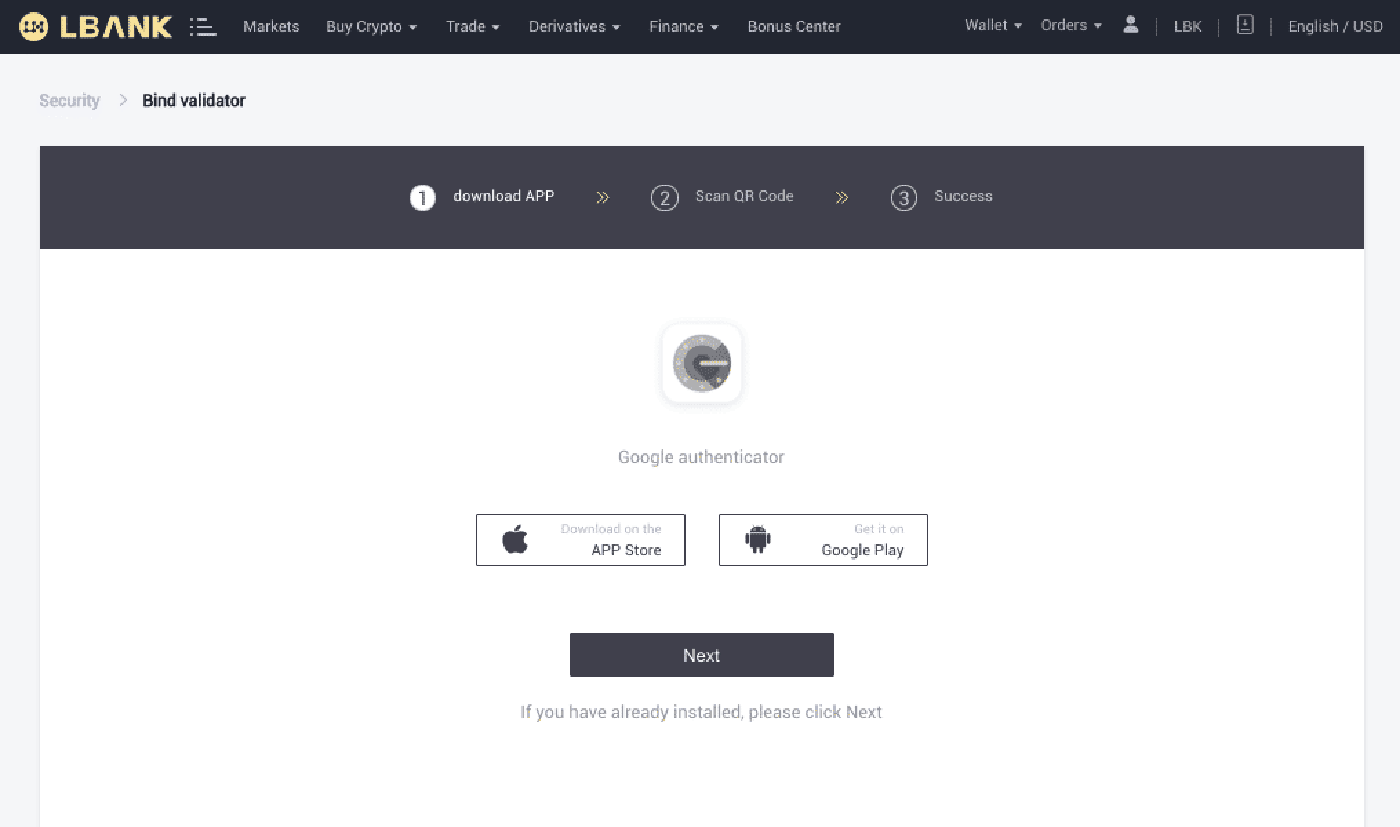
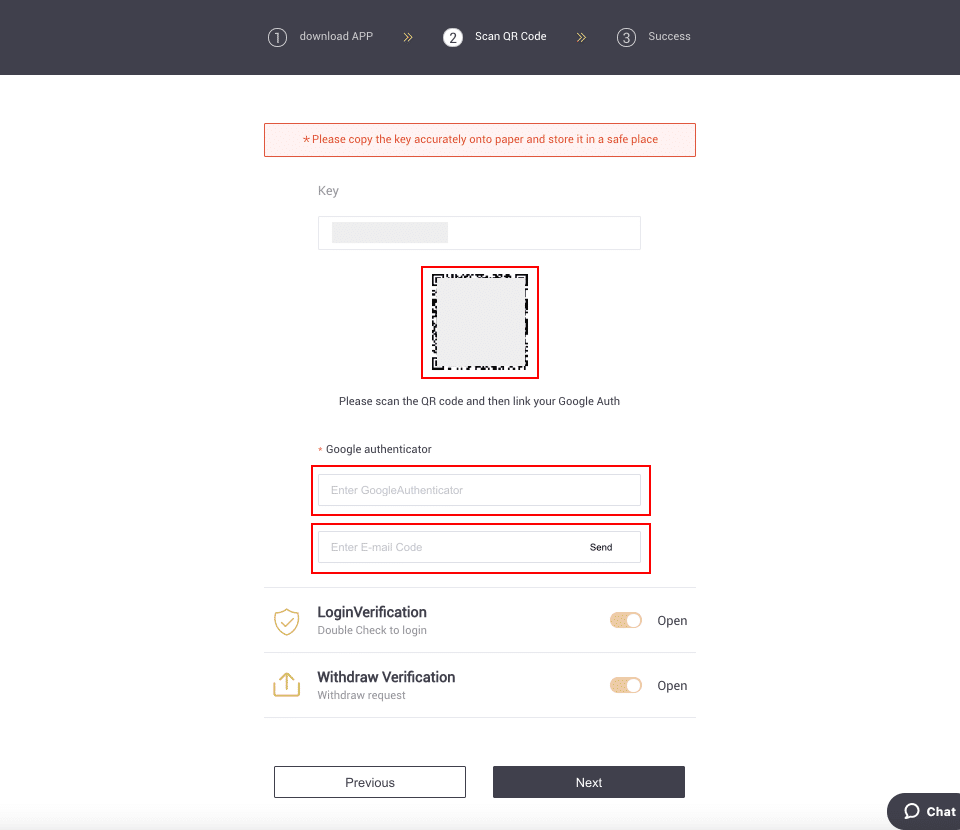
бутон в долния десен ъгъл на екрана. Накрая щракнете върху [Напред] .
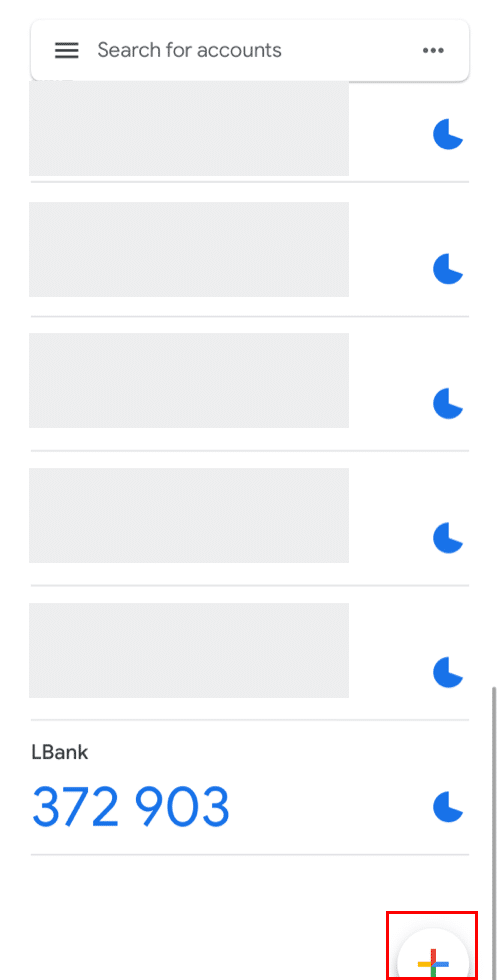

Можете ръчно да въведете ключа за настройка, ако не можете да го сканирате.
Съвет: Запишете резервния ключ и го запазете. В случай, че телефонът ви бъде изгубен, ще можете да извлечете своя Google Authenticator с помощта на този ключ.
Моля, въведете кода за потвърждение и щракнете върху [Напред].
6. Успешно сте активирали Google Authenticator за защита на вашия акаунт.
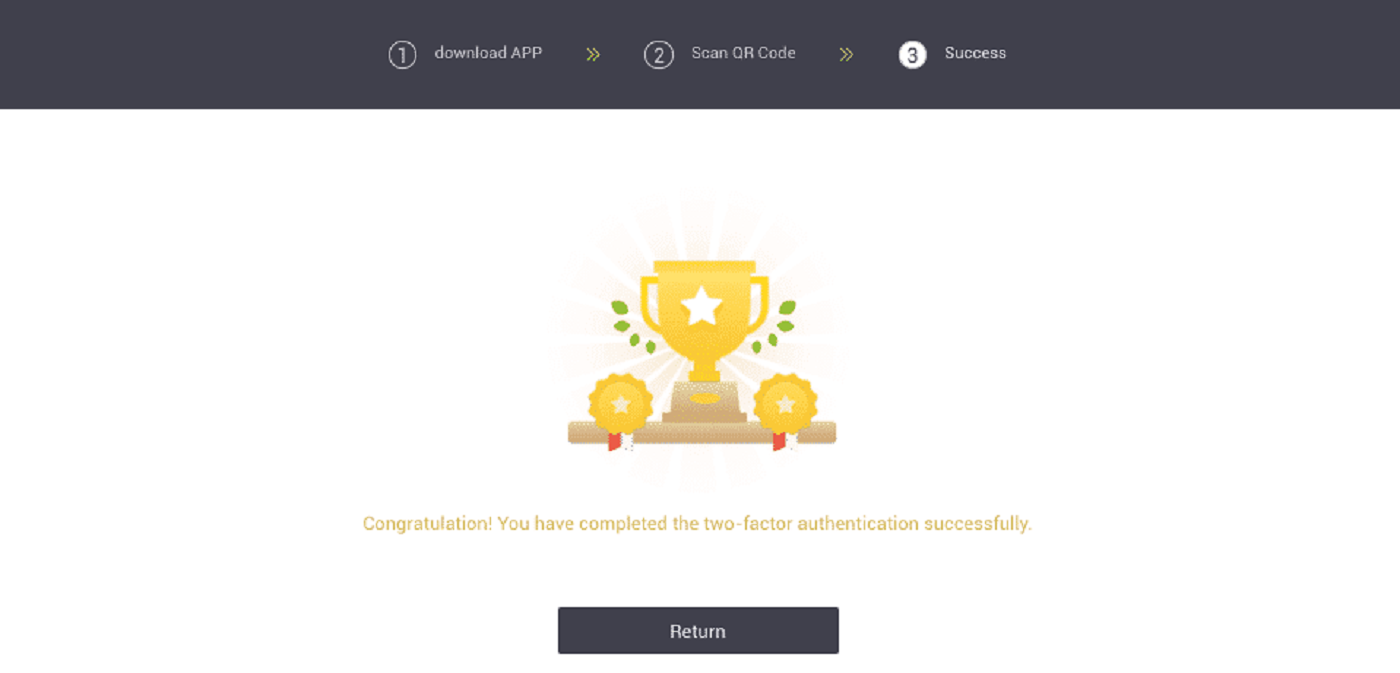
Често задавани въпроси (FAQ) относно Verify
Как да нулирам удостоверяването на Google?
Случай 1: Ако вашият Google Authenticator работи, можете да го промените или деактивирате, като направите следното:1. На началната страница щракнете върху [Профил] - [Сигурност] в горния десен ъгъл.
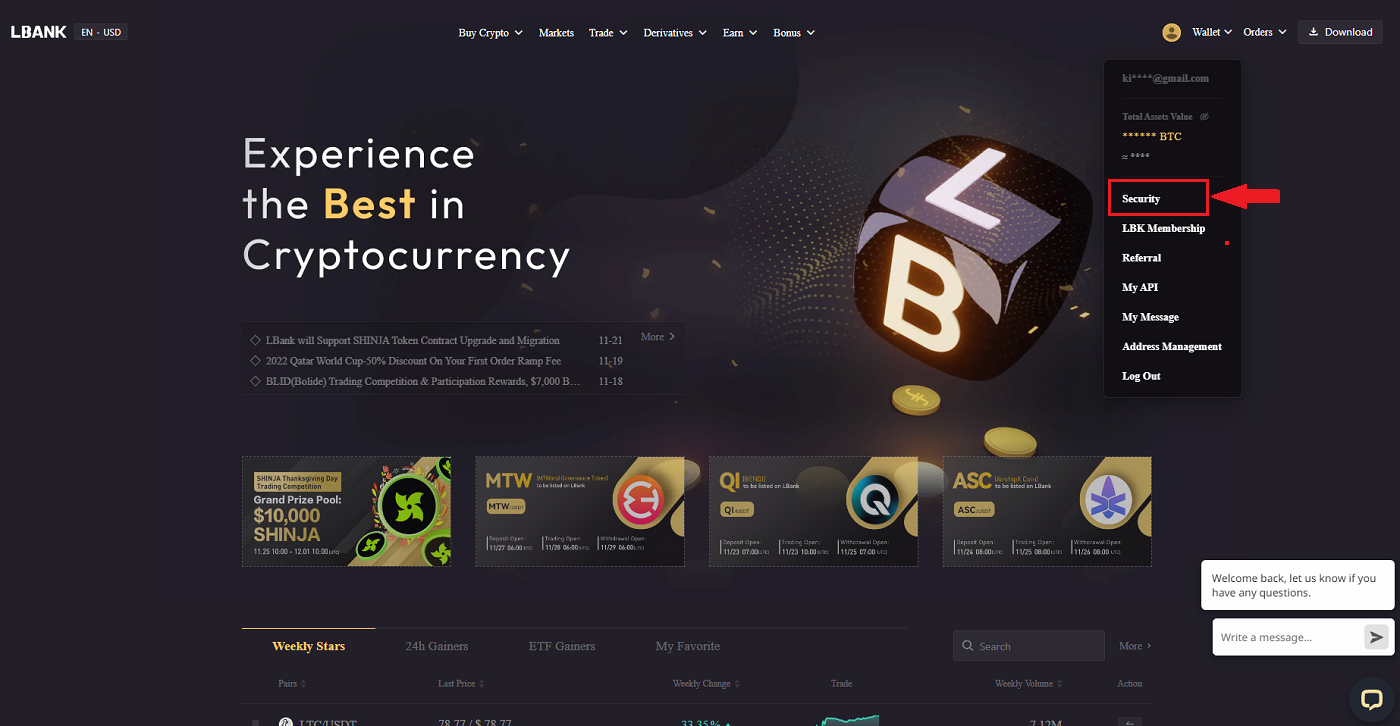
2. За да замените незабавно текущия си Google Authenticator, щракнете върху [Modify] до [Google Authenticator] .
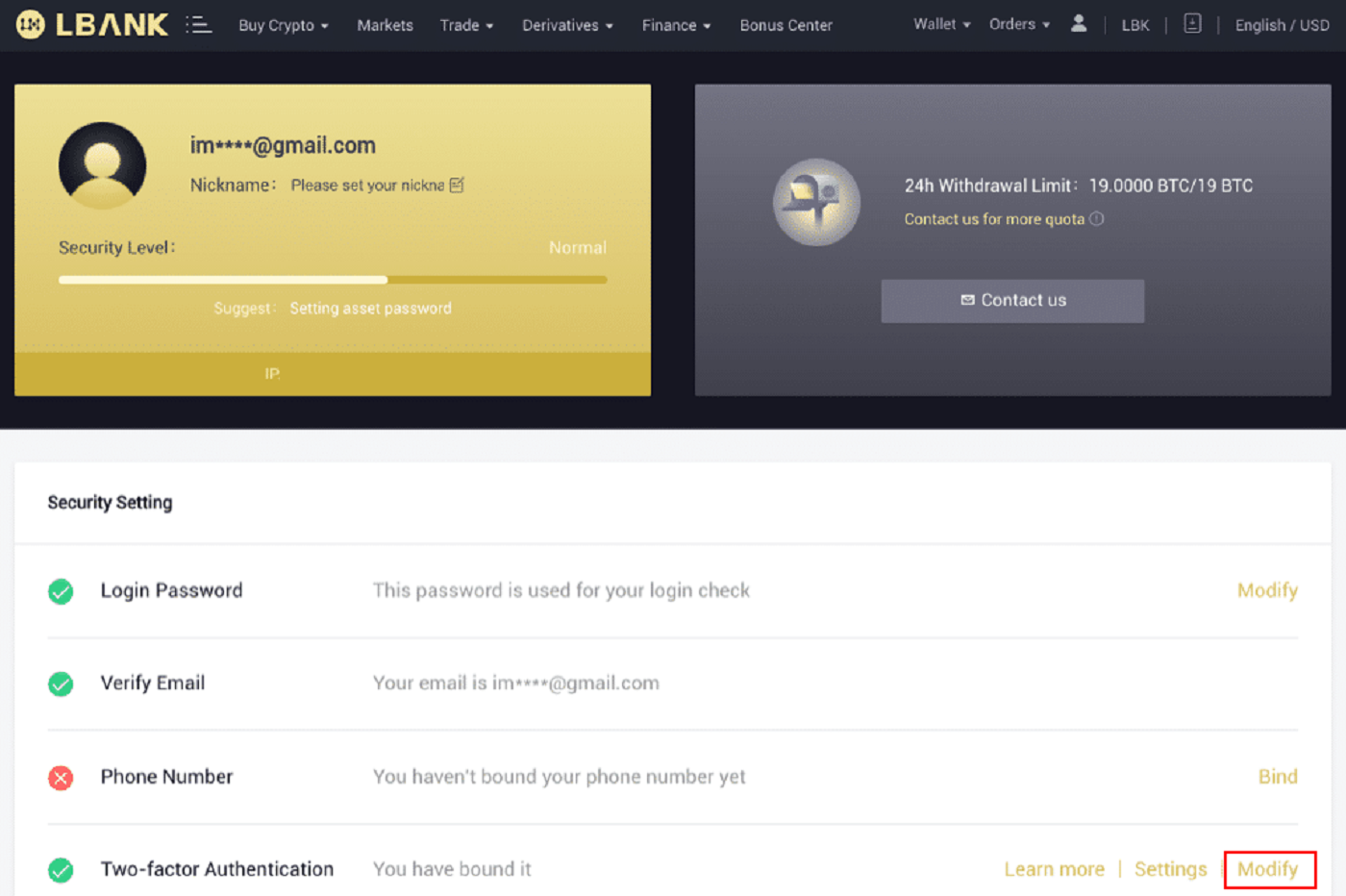
Моля, имайте предвид, че когато направите тази промяна, тегленията и P2P продажбите ще бъдат деактивирани за 24 часа.
3. Моля, щракнете върху [Напред] , ако преди това сте инсталирали Google удостоверител. Моля, първо инсталирайте Google Authenticator, ако все още не го имате.
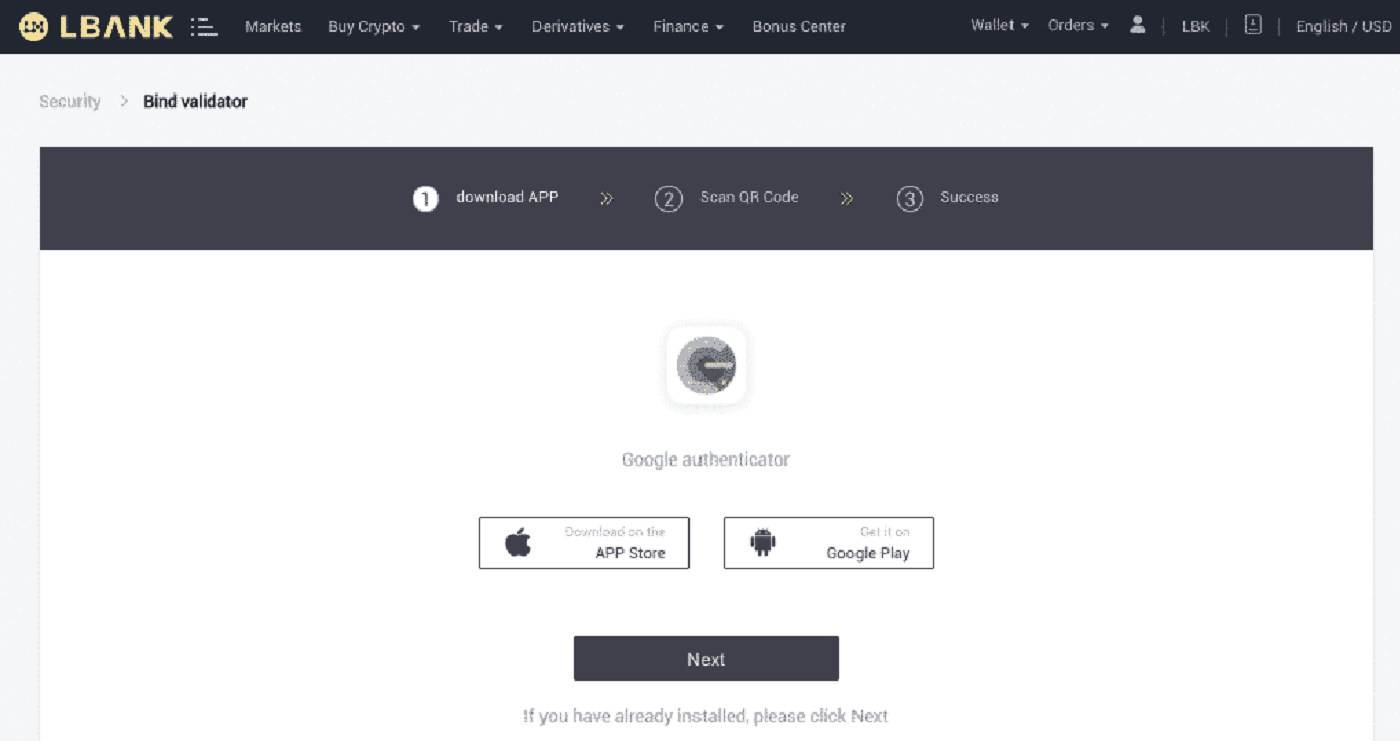
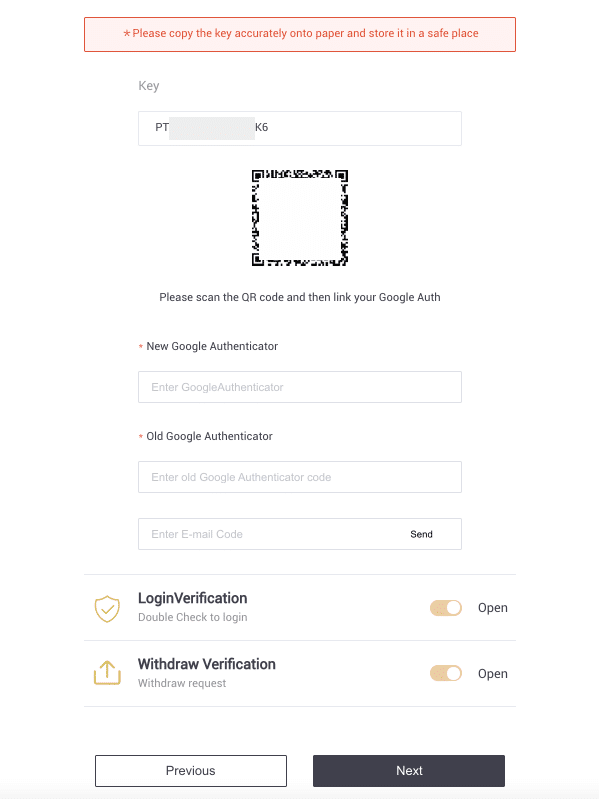
4. Влезте в приложението Google Authenticator. За да добавите резервния ключ, който току-що запазихте, докоснете[+] и изберете [Въведете ключ за настройка] . Щракнете върху [Добавяне] .
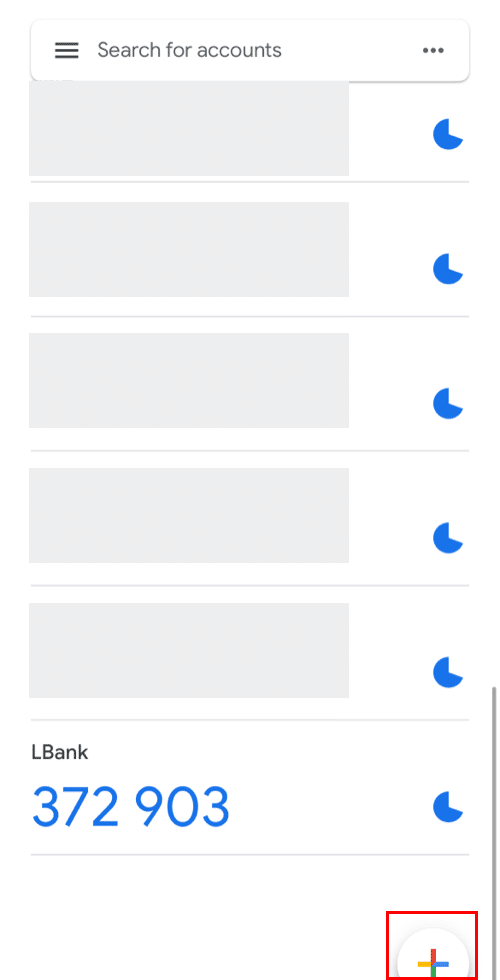
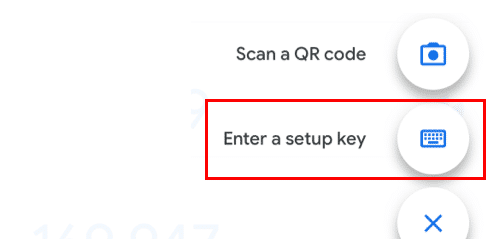
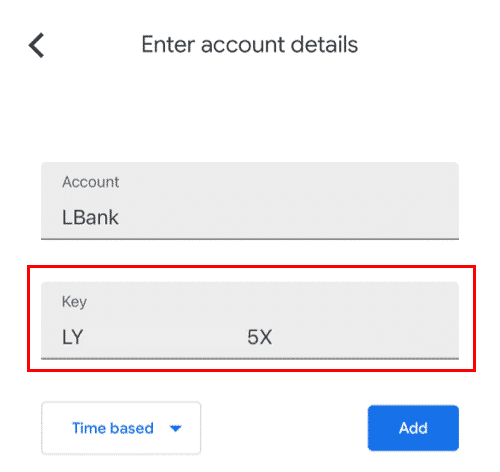
5. За да потвърдите промяната, върнете се на уебсайта на LBank и влезте с новия си Google Authenticator. За да завършите процедурата, натиснете [Напред] .
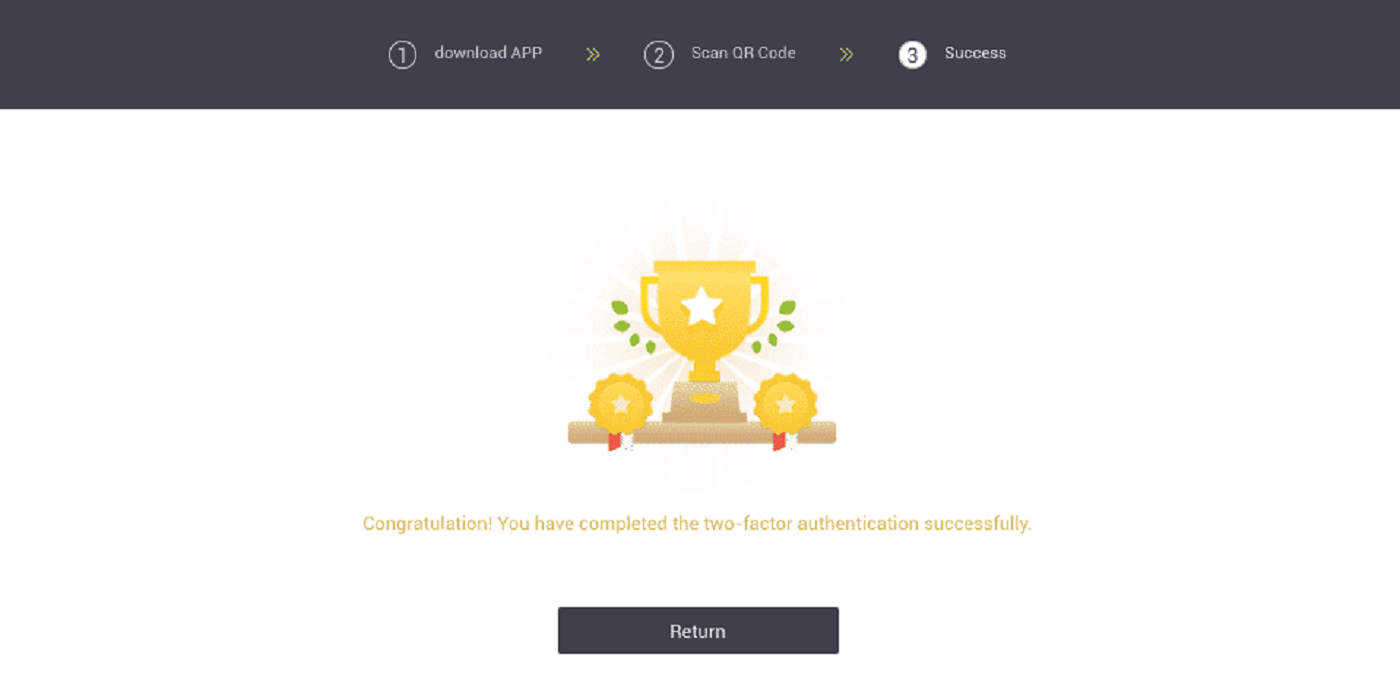
Случай 2: Моля, свържете се с нашата онлайн поддръжка за съдействие, ако сте влезли в акаунта си в LBank, но не можете да получите достъп до приложението си Google Authenticator или то вече не функционира.
Случай 3: Моля, свържете се с нашата онлайн поддръжка за съдействие, ако не можете да използвате приложението си Google Authenticator или да влезете в акаунта си в LBank.
Как да разрешите грешка в 2FA кода?
Ако получите съобщение „Грешка в 2FA кода“, след като въведете кода си за удостоверяване на Google, моля, опитайте решенията по-долу:
- Синхронизирайте часа на мобилния си телефон (за да синхронизирате приложението си Google Authenticator) и компютъра си (от който се опитвате да влезете).
- Отидете на страницата за вход на LBank с режим инкогнито в Google Chrome.
- Изчистете кеша и бисквитките на браузъра си.
- Вместо това опитайте да влезете от приложението LBank.
Какво мога да направя, когато се показва „неуспешно свързване“?
- Уверете се, че сте инсталирали приложението Google Authenticator.
- Опитайте се да синхронизирате времето на мобилния си телефон и компютъра.
- Уверете се, че сте въвели правилната парола и 2FA код.
- Уверете се, че настройката за дата/час на вашия мобилен телефон е зададена на „автоматично“.
Защо не мога да получа SMS кодове за потвърждение?
LBank непрекъснато подобрява нашето покритие за SMS удостоверяване, за да подобри потребителското изживяване. Има обаче някои държави и области, които в момента не се поддържат.
Ако не можете да активирате SMS автентификация, моля, използвайте Google автентификация като основно двуфакторно удостоверяване вместо това. Можете да се обърнете към следното ръководство: Как да активирате удостоверяването на Google (2FA) .
Ако сте активирали SMS удостоверяване, но все още не можете да получавате SMS кодове, моля, направете следните стъпки:
- Уверете се, че вашият мобилен телефон има добър мрежов сигнал.
- Деактивирайте вашите антивирусни програми и/или защитна стена и/или приложения за блокиране на обаждания на вашия мобилен телефон, които потенциално могат да блокират нашия номер с SMS кодове.
- Рестартирайте мобилния си телефон.
- Свържете се с онлайн услугата за ръчна помощ.